Lenovo ThinkCentre 3034, ThinkCentre 3131, ThinkCentre 3142, ThinkCentre 3244, ThinkCentre 3257 User guide [ro]
...Page 1

ThinkCentre
Ghidulutilizatorului
Tipurimaşină:3034,3131,3142,3244,3257,3307,3356,
3467,3557,3692,3853,4394,5092,5226,5296,6667şi6673
Page 2
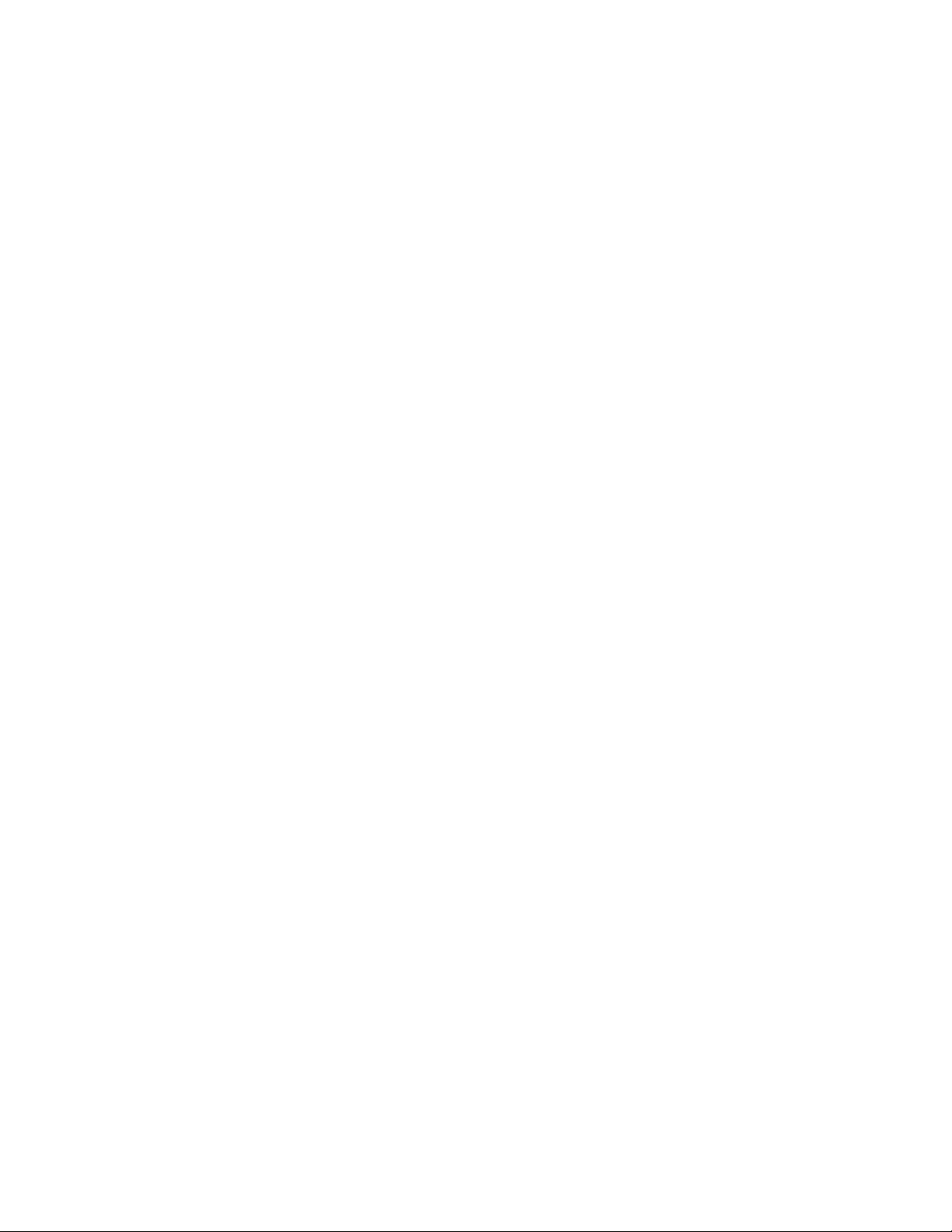
Page 3
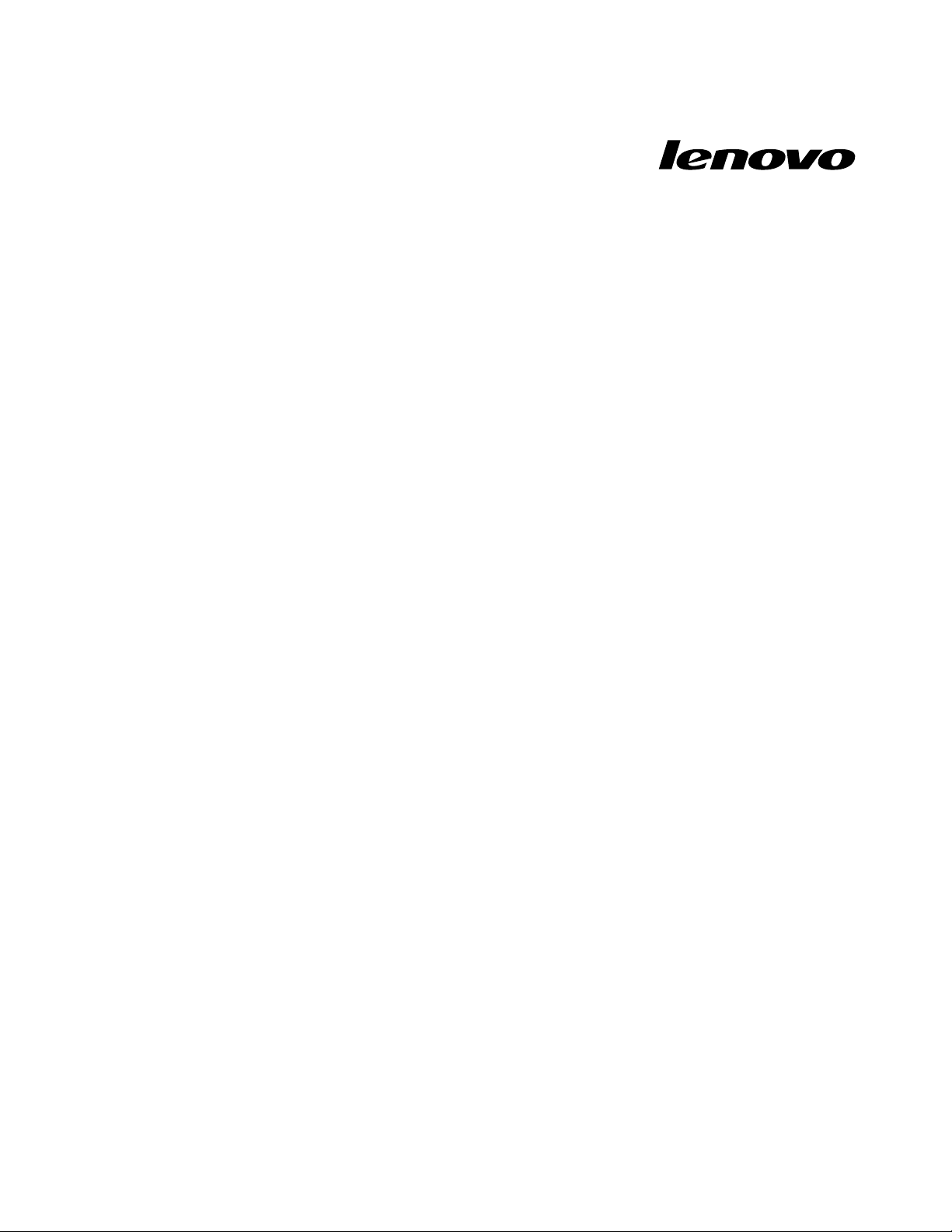
ThinkCentre
Ghidulutilizatorului
Tipurimaşină:3034,3131,3142,3244,3257,3307,3356,
3467,3557,3692,3853,4394,5092,5226,5296,6667şi6673
Page 4
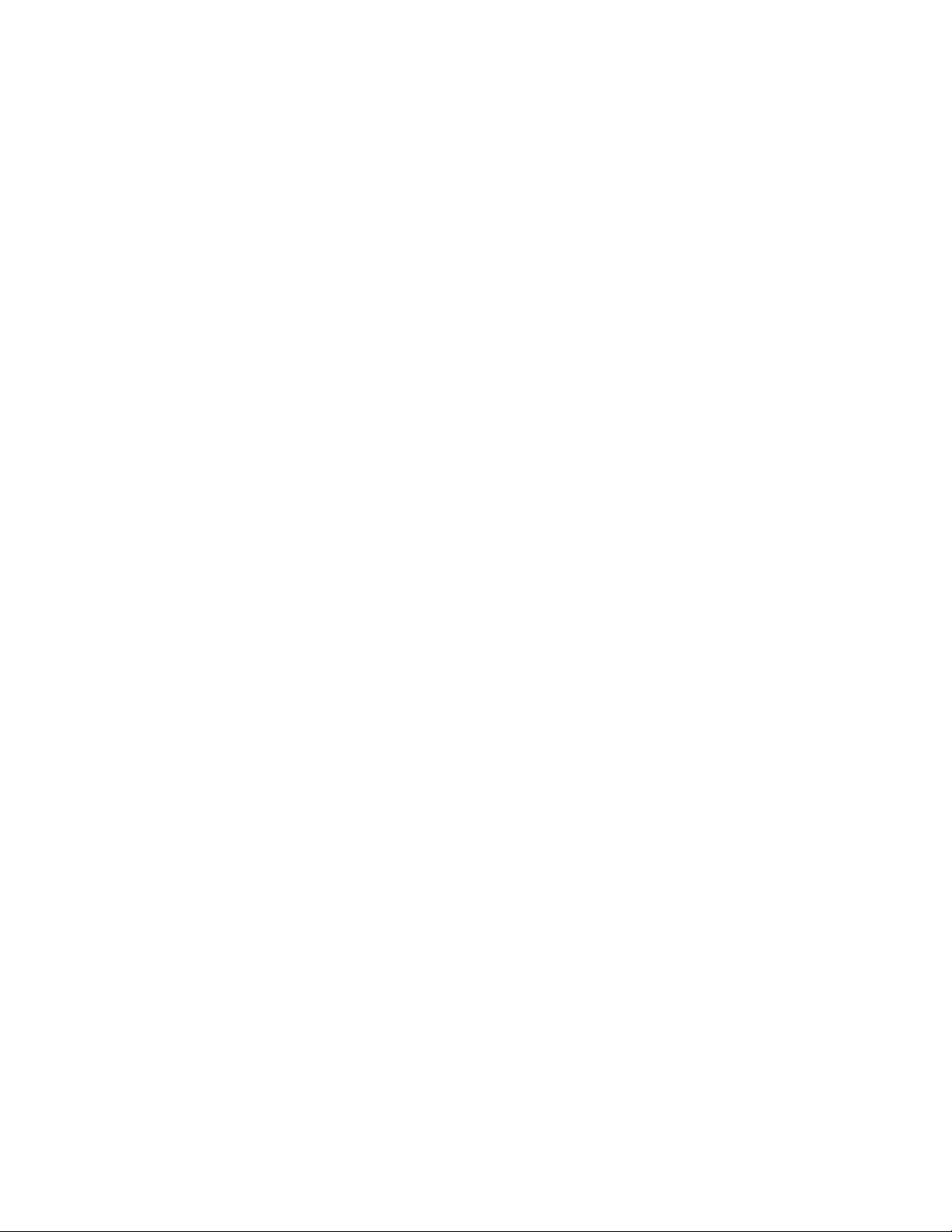
Notă
Înaintedeafolosiacesteinformaţiişiprodusullacaresereferă,aveţigrijăsăcitiţişisăaprofundaţi
ThinkCentre-GhidpentrumăsuridesiguranţăşigaranţieşiAnexaA„Observaţii“lapagina51.
Ediţiaîntâi(Octombrie2010)
©CopyrightLenovo
Produsele,datele,software-uldecalculatorşiserviciileLENOVOaufostelaboratefolosindu-seexclusivresurse
nanciareprivateşisuntvânduteentităţilorguvernamentalecaarticolecomercialeconformdeniţiilordin48C.F.R.
2.101cudrepturilimitateşirestricţionateprivindutilizarea,reproducereaşidezvăluirea.
OBSERVAŢIEPRIVINDDREPTURILELIMITATEŞIRESTRICŢIONATE:Dacăprodusele,datele,software-uldecalculator
sauserviciilesuntlivratepebazacontractuluiGeneralServicesAdministration„GSA”utilizarea,reproducereaşi
dezvăluireatrebuiesărespecterestricţiiledinContractulNo.GS-35F-05925.
2010.
Page 5
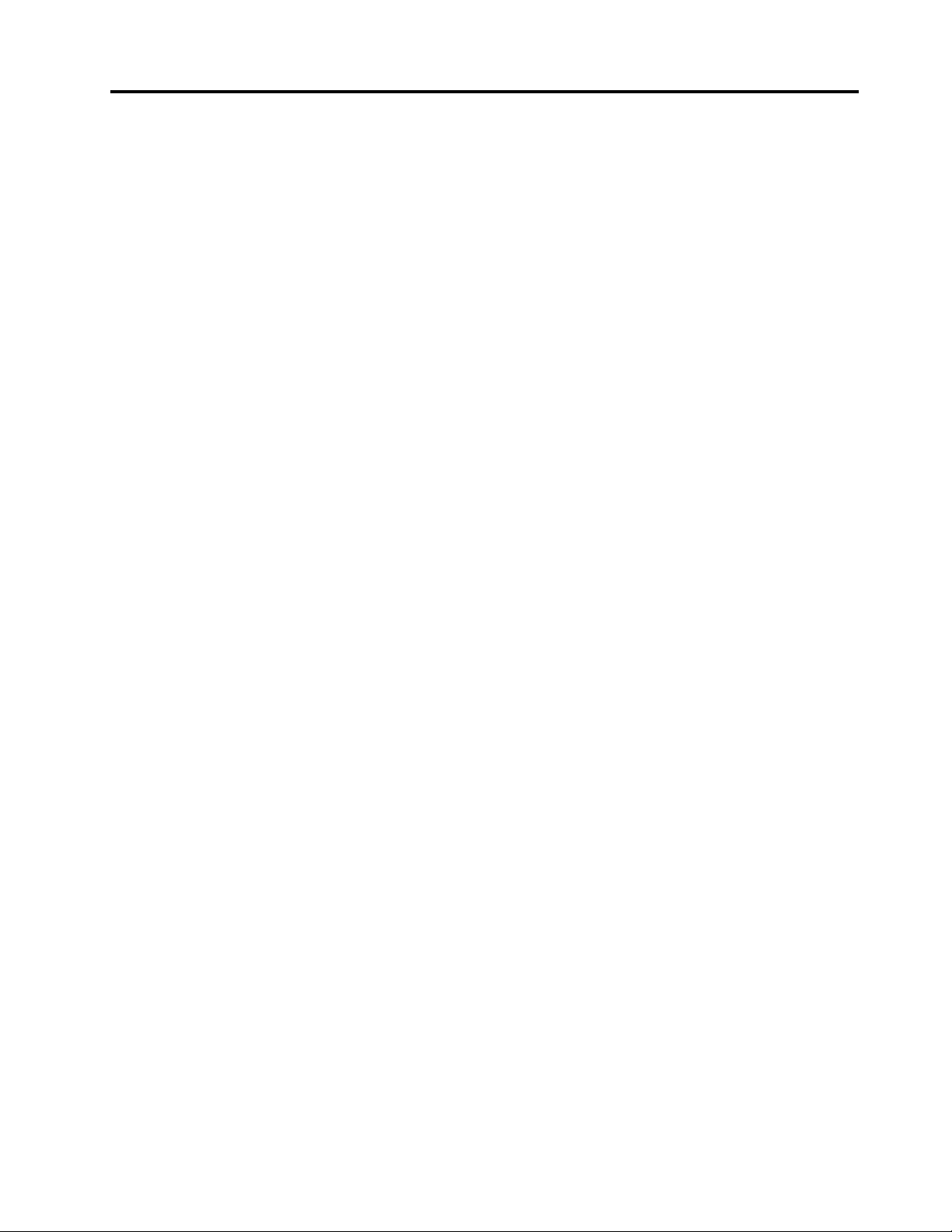
Conţinut
Informaţiiimportanteprivindmăsurile
desiguranţă..............vii
Capitolul1.Priviregeneralăasupra
produsului................1
Caracteristici................1
Specicaţii.................3
Priviregeneralăasuprasoftware-ului.......4
Software-ullivratdeLenovo........4
AdobeReader..............6
Software-ulantivirus...........6
Locaţiile..................6
Localizareaconectorilordinfaţacalculatorului..6
Localizareaconectorilordinspatele
calculatorului..............7
Localizareacomponentelor.........8
Localizareapărţilorcomponentepeplaca
sistem.................9
Capitolul2.Instalareasauînlocuirea
hardware-ului.............11
Manevrareadispozitivelorsensibilelaelectricitatea
statică..................11
Instalareasauînlocuireahardware-ului.....11
Instalareaopţiunilorexterne........11
Deschidereacapaculuicalculatorului....12
Scoatereaşipunerealalocamăştiifrontale.13
Instalareasauînlocuireaunuimodulde
memorie...............13
ÎnlocuireaunităţiiHDD..........15
Înlocuireaunităţiioptice.........16
Înlocuireabateriei............18
Înlocuirearadiatorului..........19
Înlocuireadifuzoruluiintern........20
ÎnlocuireaansambluluiaudioşiUSBdinfaţă.21
Înlocuireaadaptoruluidealimentarec.a....22
Înlocuireacolţaruluiadaptoruluidealimentare
c.a..................23
Înlocuireatastaturiisauamouse-ului....26
Finalizareaînlocuiriipărţilorcomponente...26
Instalareacaracteristicilordesecuritate.....27
Blocareacucabluintegrat........28
Protecţiaprinparolă...........28
Ştergereaparolelorpierdutesauuitate
(curăţareamemorieiCMOS)........28
Capitolul3.Informaţiiprivind
recuperarea..............31
Creareaşifolosireamediilorderecuperare....31
Creareamediilorderecuperare......31
Folosireamediilorderecuperare......32
Realizareaoperaţiilordesalvarederezervăşi
recuperare................32
Realizareauneioperaţiidesalvarede
rezervă................32
Realizareauneioperaţiiderecuperare....33
FolosireaspaţiuluidelucruRescueand
Recovery.................33
Creareaşifolosireaunuimediudesalvare....34
Creareaunuimediudesalvare.......35
Folosireaunuimediudesalvare......35
Instalareasaureinstalareadriver-elorde
dispozitiv.................36
Rezolvareaproblemelorlegatederecuperare..36
Capitolul4.Folosireaprogramului
SetupUtility..............37
LansareaprogramuluiSetupUtility.......37
Vizualizareaşimodicareasetărilor......37
Folosireaparolelor.............37
Considerenteprivindparola........37
Paroladepornire(Power-OnPassword)...38
Paroladeadministrator(Administrator
Password)...............38
ParoladeHDD(HardDiskPassword)....38
Setarea,schimbareaşiştergereauneiparole.38
Activaresaudezactivaredispozitiv.......38
Selectareaunuidispozitivdepornire......39
Selectareaunuidispozitivdepornire
temporar...............39
Selectareasaumodicareasecvenţei
dispozitivelordepornire.........39
IeşireadinprogramulSetupUtility.......39
Capitolul5.Actualizareaprogramelor
desistem...............41
Folosireaprogramelordesistem........41
Actualizarea(ash)BIOS-uluidepeundisc...41
Actualizarea(ash)BIOS-uluidinsistemulde
operare.................42
Recuperareaînurmaunuieşecdeactualizare
POST/BIOS................42
Capitolul6.Depanareaşi
diagnosticarea............43
Depanareadebază.............43
Programeledediagnosticare.........44
©CopyrightLenovo2010
v
Page 6
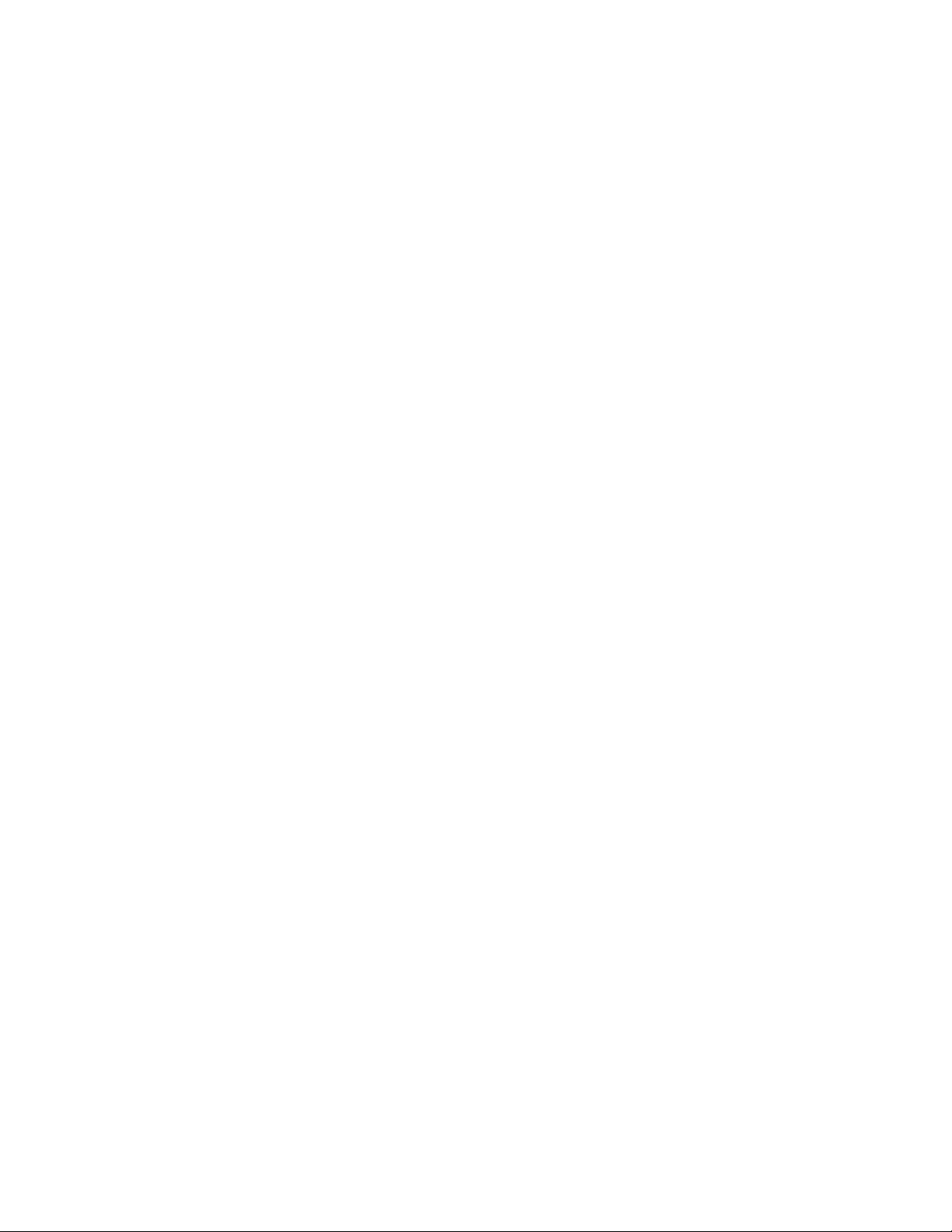
LenovoThinkVantageToolbox.......44
PC-DoctorforRescueandRecovery....45
PC-DoctorforDOS...........45
Curăţareaunuimouseoptic.........46
Capitolul7.Obţinereainformaţiilor,
ajutoruluişiservice-ului.......47
Resursepentruinformaţii..........47
FolderulOnlineBooks..........47
LenovoThinkVantageTools........47
ThinkVantageProductivityCenter.....47
LenovoWelcome............48
AccessHelp..............48
Măsuriledesiguranţăşigaranţia......48
SitulWebLenovo(http://www.lenovo.com).48
Despreajutorşiservice...........49
Folosireadocumentaţieişiaprogramelorde
diagnoză...............49
Solicitareadeservice..........49
Folosireaaltorservicii..........50
Cumpărareadeserviciisuplimentare....50
AnexaA.Observaţii..........51
Observaţieprivindieşireapentrutelevizor....52
MarcaCEprivindconformitateaeuropeană...52
Mărcicomerciale..............52
Index..................53
viThinkCentreGhidulutilizatorului
Page 7
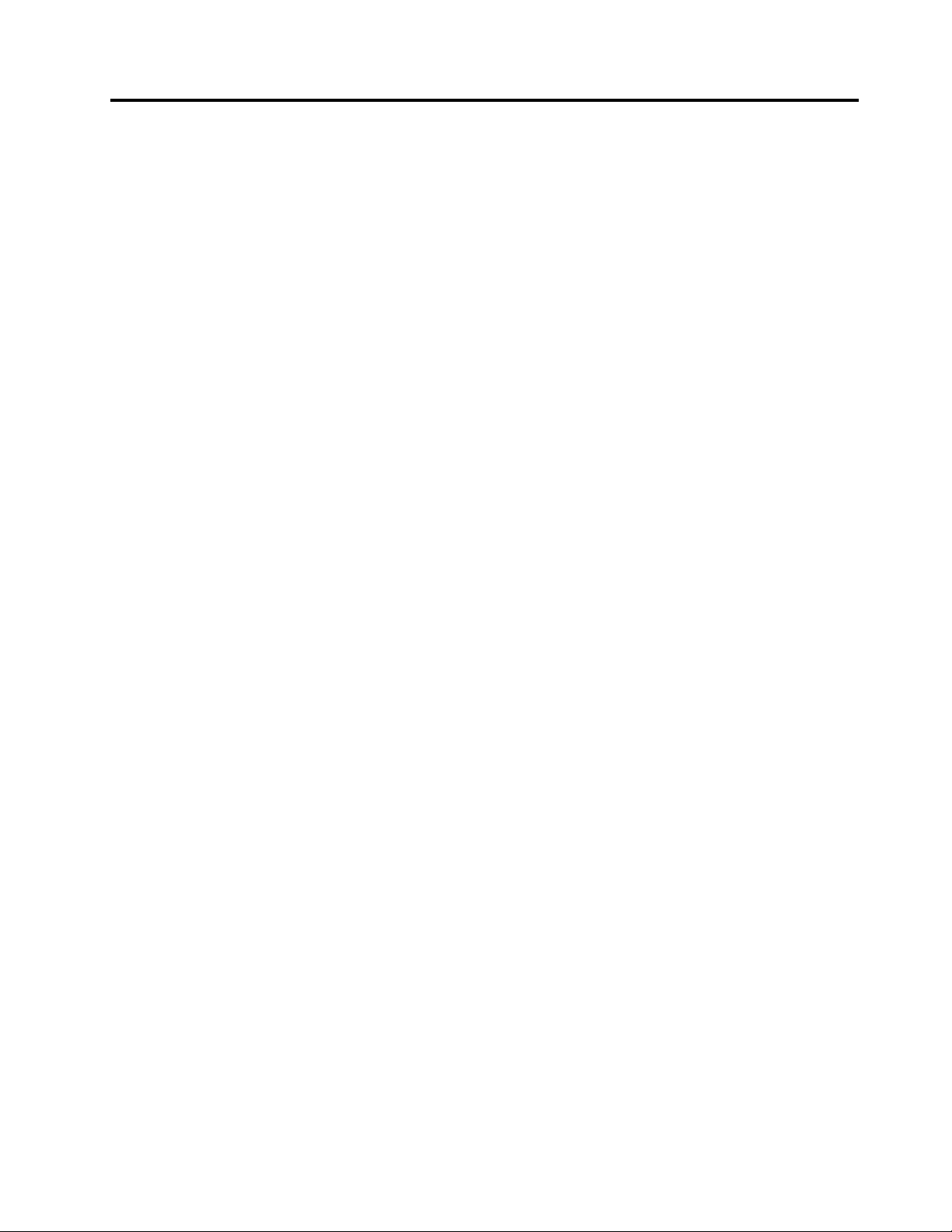
Informaţiiimportanteprivindmăsuriledesiguranţă
PRUDENŢĂ:
Înaintedeafolosiacestmanual,aveţigrijăsăcitiţişisăînţelegeţiinformaţiilereferitoarelamăsurile
desiguranţăpentruacestprodus.Pentrucelemairecenteinformaţiiprivindmăsuriledesiguranţă,
vedeţiThinkCentre-Ghidpentrumăsuridesiguranţăşigaranţie,pecarel-aţiprimitîmpreunăcuacest
produs.Citireaşiînţelegereaacestorinformaţiireferitoarelamăsuriledesiguranţăajutălareducerea
risculuiderănireautilizatoruluişidedeteriorareaprodusului.
DacănumaiaveţiocopieapublicaţieiThinkCentre-Ghidpentrumăsuridesiguranţăşigaranţie,puteţi
obţineoversiunePDF(PortableDocumentFormat)depesitulWebLenovo
http://www.lenovo.com/support
®
,dela:
©CopyrightLenovo2010
vii
Page 8
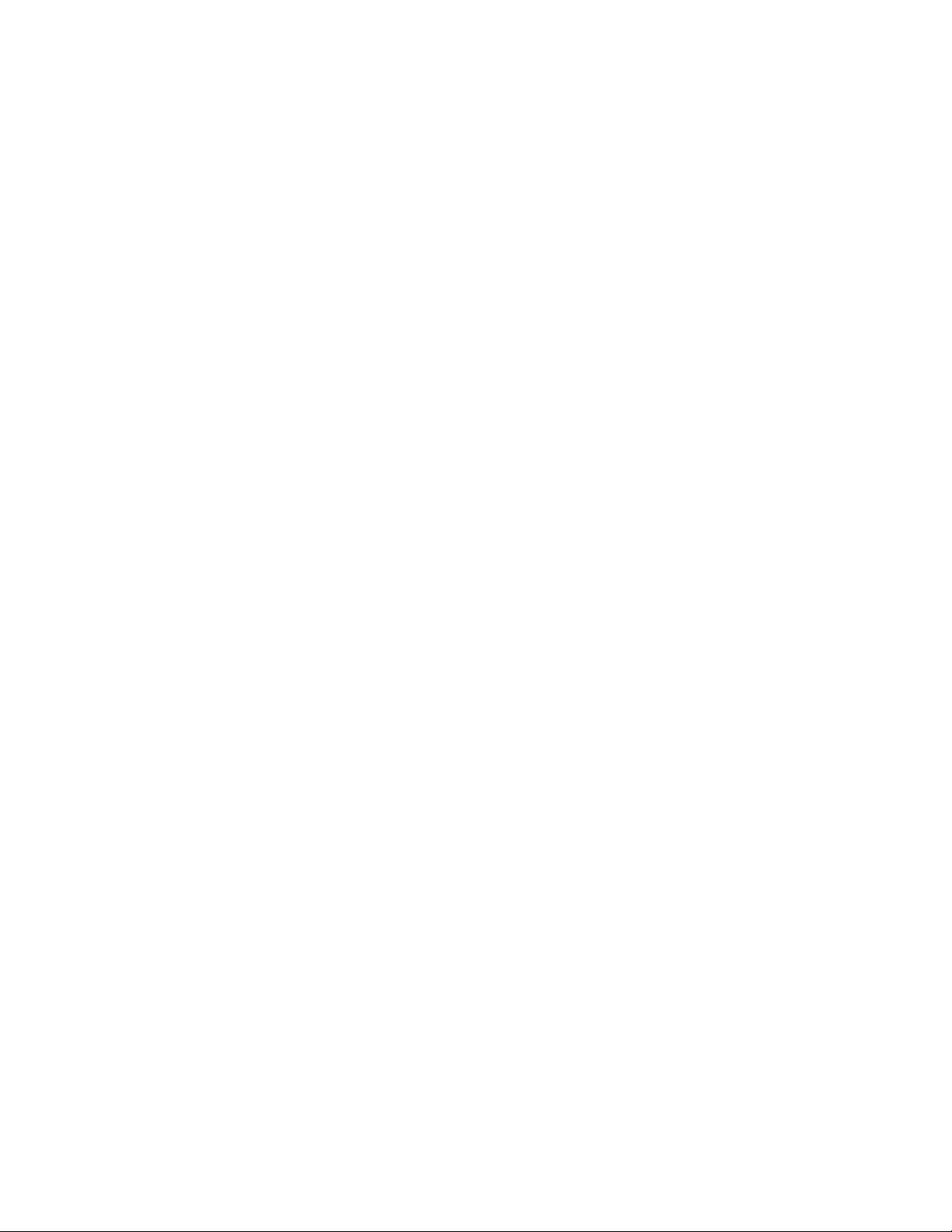
viiiThinkCentreGhidulutilizatorului
Page 9
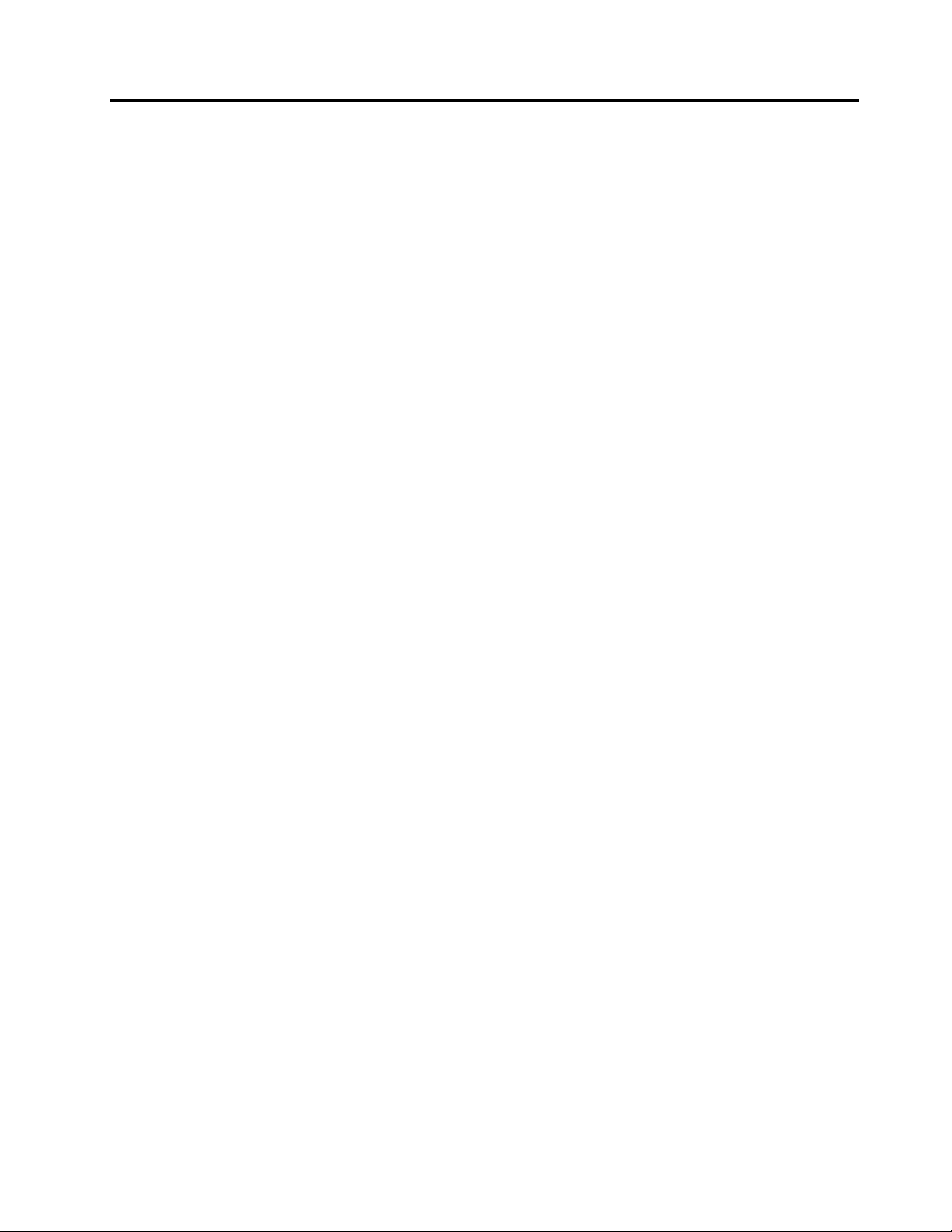
Capitolul1.Priviregeneralăasupraprodusului
Acestcapitolprezintăcaracteristicilecalculatorului,specicaţiile,programelepreinstalateşilocaţiilepărţilor
componenteşialeconectorilor.
Caracteristici
Aceastăsecţiuneconţineinformaţiidesprecaracteristicilecalculatorului.
Informaţiiprivindsistemul
Informaţiileurmătoareacoperămaimultemodele.Pentruinformaţiispecicemodeluluidumneavoastră,
folosiţiprogramulSetupUtility.VedeţiCapitolul4„FolosireaprogramuluiSetupUtility“lapagina37.
Microprocesor
Calculatoruldumneavoastrăestelivratcuunuldintreurmătoarelemicroprocesoare(dimensiuneamemoriei
cacheinternediferăînfuncţiedetipuldemodel):
•MicroprocesorIntel
•MicroprocesorIntelCorei5
•MicroprocesorIntelPentium
Memorie
®
Core™i3
®
•SuportpentrupânăladouămoduleSODIMMDDR3(smalloutlinedualinlinememorymoduledouble
datarate3)
Unităţiinterne
•Unitateoptică
•UnitateHDDSATA(SerialAdvancedTechnologyAttachment)(unelemodele)
Subsistemvideo
•PlacăgracăintegratăpentruconectorVGA(VideoGraphicsArray)şiconectorDisplayPort
Subsistemaudio
•Caracteristicăhigh-denition(HD)audiointegrată
•Conectoraudiodeintrare,conectoraudiodeieşireşiconectordemicrofonpepanouldinspate
•Conectordemicrofonşiconectordecascăpepanouldinfaţă
•Difuzorintern
Conectivitate
•ControlerEthernetintegrat100/1000Mbps
•Fax/modemPCI(unelemodele)
Caracteristicidegestionareasistemului
•PosibilitateadeastocarezultateletestuluidehardwarePOST(power-onself-test)
•Pornireautomată
©CopyrightLenovo2010
1
Page 10
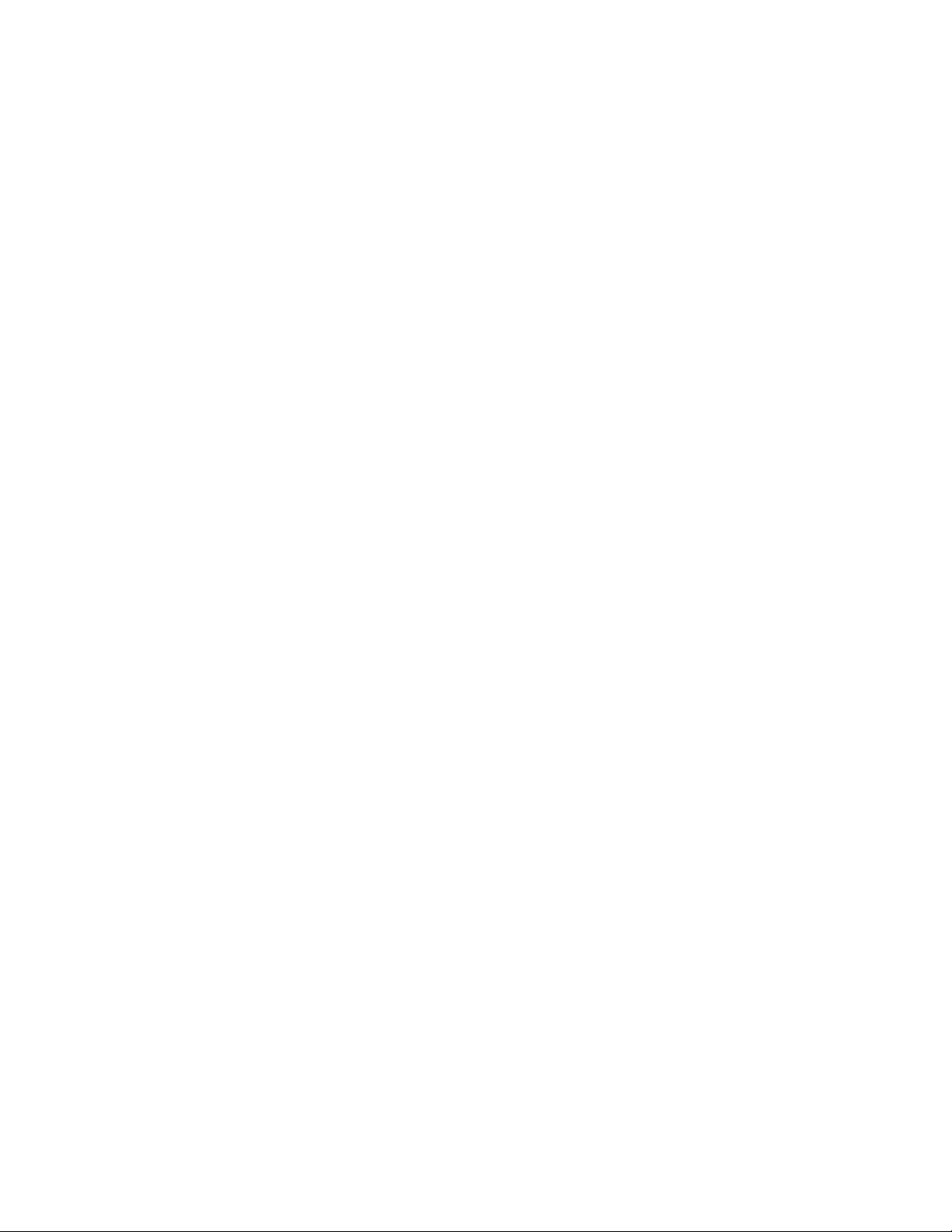
•DesktopManagementInterface(DMI)
•IntelActiveManagementTechnology(AMT)(unelemodele)
•IntelMatrixStorageManager
•PrebootExecutionEnvironment(PXE)
•SecureManagedClient(SMC)(unelemodele)
•BasicInput/OutputSystem(BIOS)cufuncţiiSystemManagement(SM)şisoftwareSM
•WakeonLAN
•WakeonRing
•WindowsManagementInstrumentation(WMI)
CaracteristicideIntrare/Ieşire(I/E)
•OptconectoriUSB(UniversalSerialBus)(doipepanouldinfaţăşişasepepanouldinspate)
•ConectorEthernet
•UnconectorDisplayPort
•Unportserialcu9pini(opţional)
•UnconectordetastaturăPersonalSystem/2
®
®
(PS/2
)(opţional)
•UnconectordemousePS/2(opţional)
•UnconectordemonitorVGA
•Treiconectoriaudiopepanouldinspate(conectoraudiodeintrare,conectoraudiodeieşireşiconector
demicrofon)
•Doiconectoriaudiopepanouldinfaţă(conectordemicrofonşiconectordecască)
Pentruinformaţiisuplimentare,vedeţi„Localizareaconectorilordinfaţacalculatorului“lapagina6
„Localizareaconectorilordinspatelecalculatorului“lapagina7.
Expansiune
•UnlocaşdeunitateHDD
•Unlocaşdeunitateoptică
•UnslotpentruplacăPCI
Alimentare
•Adaptordealimentarede130W
•SuportAdvancedCongurationandPowerInterface(ACPI)
Caracteristiciledesecuritate
•Computrace
•Comutatorpentruprezenţacapacului(numitşicomutatordeintruziune)
•Activaresaudezactivaredispozitiv
•ActivaresaudezactivareindividualăconectoriUSB
•parolăpentruunitateaHDD
•Tastaturăcucititordeamprentădigitală(unelemodele)
•Parolădepornire(POP),parolădeadministratorşiparolăpentruunitateHDDpentrublocareautilizării
neautorizateacalculatorului
•Controlulsecvenţeidepornire
şi
2ThinkCentreGhidulutilizatorului
Page 11
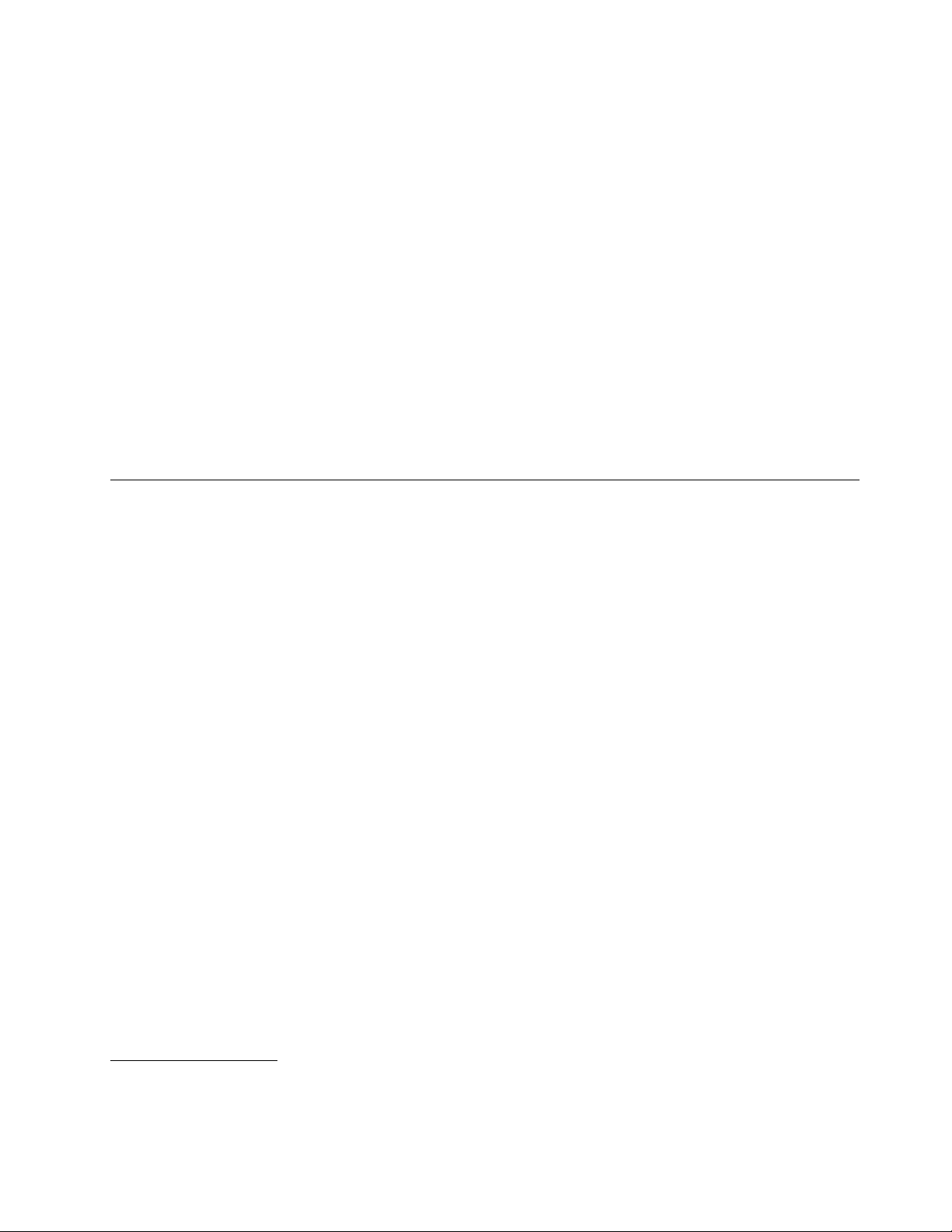
•Pornirefărătastaturăsaumouse
•Suportpentrublocajcucabluintegrat(blocajKensington)
•TrustedPlatformModule(TPM)
Programedeaplicaţiepreinstalate
Calculatoruldumneavoastrăestelivratcuuneleprogramedeaplicaţiecaresăvăuşurezelucrul.Pentru
informaţiisuplimentare,vedeţi„Priviregeneralăasuprasoftware-ului“lapagina4
.
Sistemdeoperarepreinstalat
Pecalculatorestepreinstalatunuldintreurmătoarelesistemedeoperare:
•Microsoft
®
Windows
•MicrosoftWindowsVista
®
7
®
Sistem(e)deoperare,certicatsautestatpentrucompatibilitate
•Linux
®
Specicaţii
Aceastăsecţiuneconţinespecicaţiilezicealecalculatoruluidumneavoastră.
1
(variazăînfuncţiedetipuldemodel)
1.Sistemeledeoperareprezentateaicisuntcerticatesautestatepentrucompatibilitateînmomentultipăririiacestei
publicaţii.EsteposibilcadupăapariţiaacesteipublicaţiiLenovosăanunţeşialtesistemedeoperarecompatibilecu
calculatoruldumneavoastră.Aceastălistăpoatesuferimodicări.Pentruadeterminadacăunsistemdeoperarea
fostcerticatsautestatpentrucompatibilitate,vizitaţisitulWebalfurnizoruluisistemuluideoperarerespectiv.
Capitolul1.Priviregeneralăasupraprodusului3
Page 12
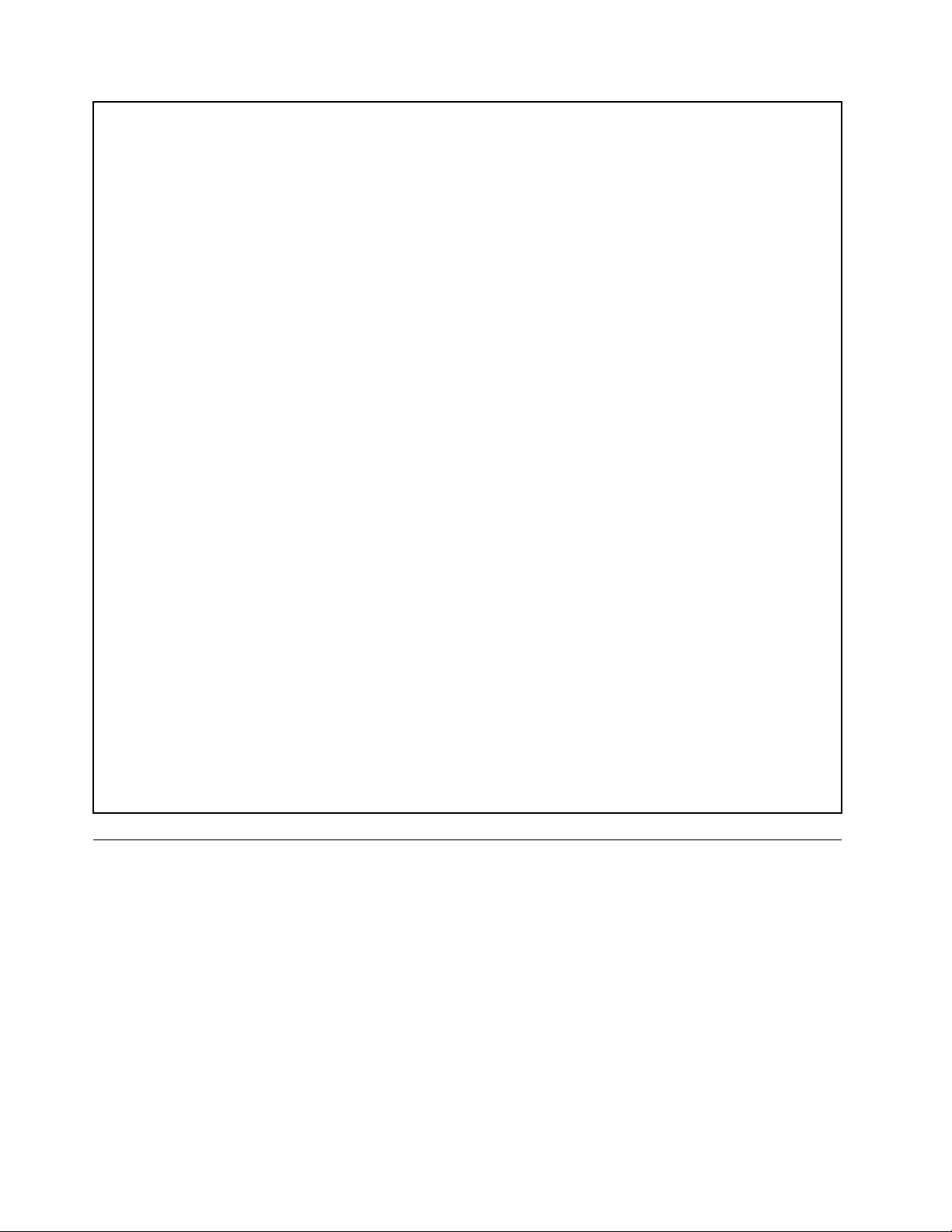
Dimensiuni
Lăţime:275mm(10,83inch)
Înălţime:79mm(3,11inch)
Adâncime:238mm(9,37inch)
Greutate
Conguraţiamaximălalivrare:4,18kg(9,22lbs)
Mediuldeoperare
•Temperaturăaer:
Operaţional:10°Cla35°C(50°Fla95°F)
Neoperaţional:-40°Cla60°C(-40°Fla140°F)
Neoperaţional:-10°Cla60°C(14°Fla140°F)(fărăambalaj)
•Umiditate:
Operaţional:20-80%(fărăcondensare)
Neoperaţional:20-90%(fărăcondensare)
•Altitudine:
Operaţional:-50la10.000ft(-15,2la3.048m)
Neoperaţional:-50la35.000ft(-15,2la10.668m)
Intrareelectrică
•Tensiuneintrare:
-Intervalvaloriminime:
Minim:100Vc.a.
Maxim:127Vc.a.
Intervalfrecvenţădeintrare:50-60Hz
Setarecomutatordeselecţietensiune:115Vc.a.
-Intervalvalorimaxime:
Minim:200Vc.a.
Maxim:240Vc.a.
Intervalfrecvenţădeintrare:50-60Hz
Setarecomutatordeselecţietensiune:230Vc.a.
Priviregeneralăasuprasoftware-ului
Înaceastăsecţiuneesteprezentatsoftware-ulpreinstalatpecalculatoarelecareauounitateHDDinternă
şiunsistemdeoperaredelaLenovo.
Software-ullivratdeLenovo
Lenovovăfurnizeazăurmătoareleprograme,pentruavăajutasăîmbunătăţiţiproductivitateaşisăreduceţi
costulpecareîlimplicăîntreţinereacalculatorului.Software-ulpecareîlprimiţiîmpreunăcucalculatorul
depindedetipuldemodelşidesistemuldeoperarepreinstalat.
LenovoThinkVantageTools
ProgramulLenovoThinkVantage
ladiverseunelte,pentruavăfacemuncamaisimplăşimaisigură.Pentruinformaţiisuplimentare,vedeţi
„LenovoThinkVantageT ools“lapagina47
4ThinkCentreGhidulutilizatorului
®
Toolsvăindicăomulţimedesursedeinformaţiişiasigurăunaccesuşor
.
Page 13
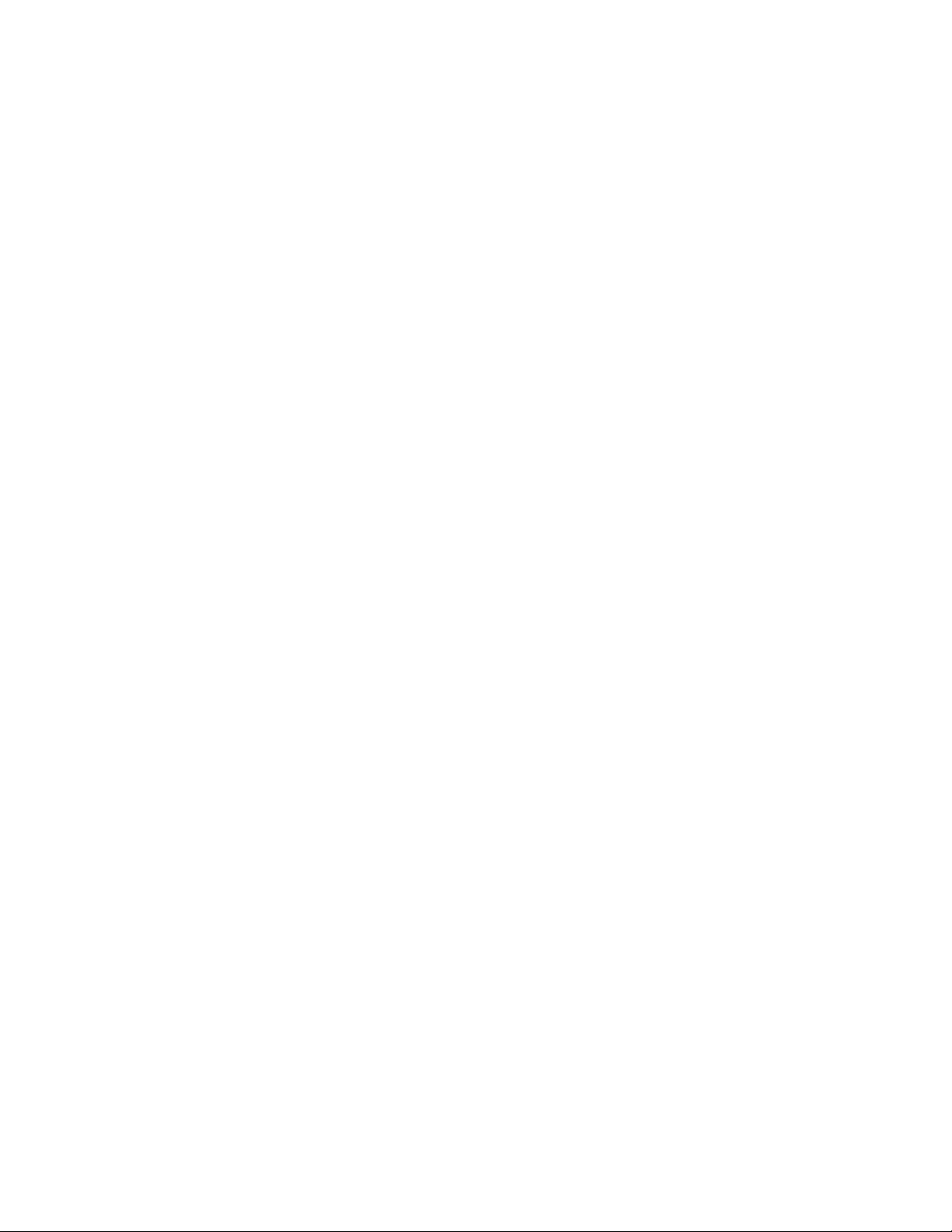
Notă:ProgramulLenovoThinkVantageToolsestedisponibilnumaipecalculatoareleLenovocusistemul
deoperareWindows7.
ThinkVantageProductivityCenter
ProgramulThinkVantageProductivityCentervăîndrumăspreomulţimedeinformaţiişiunelte,carevăpot
ajutasăsetaţi,săînţelegeţi,săîntreţineţişisăîmbunătăţiţicalculatorul.
Notă:ProgramulThinkVantageProductivityCenterestedisponibilnumaipecalculatoareleLenovocare
aupreinstalatsistemuldeoperareWindowsVista.
LenovoWelcome
ProgramulLenovoWelcomevăprezintăunelecaracteristicinoiîncorporatedeLenovoşivăghideazăprin
câtevataskuriimportantedesetare,pentruavăajutasăexploataţilamaximumcalculatorul.
ThinkVantageRescueandRecovery
ProgramulThinkVantageRescueandRecovery®esteosoluţiederecuperareşirestauraredisponibilăprin
apăsareaunuisingurbuton.Conţineunsetdeuneltepentruauto-recuperare,careajutăutilizatoriisă
diagnostichezeproblemelecalculatorului,săobţinăajutorşisărealizezerapidrecuperareaîncazulîncare
picăsistemul,chiardacăsistemuldeoperareprimarnumaipoatepornit.
ThinkVantageClientSecuritySolution
ProgramulThinkVantageClientSecuritySolutionestedisponibilpecalculatoareleLenovoselecte.Vă
ajutăsăvăprotejaţidatele,inclusivinformaţiiledesecuritatevitale,cumarparolele,cheiledecriptare
şiacreditărileelectronice,şivăapărădeaccesulneautorizatladate.
Notă:ProgramulThinkVantageClientSecuritySolutionestedisponibilnumaipecalculatoareleLenovocare
aupreinstalatsistemuldeoperareWindowsVista.
PasswordManager
ProgramulPasswordManagervăajutăsăcapturaţişisăcompletaţiautomatinformaţiiledeautenticare
pentruaplicaţiileWindowsşisiturileWeb.
Notă:ProgramulPasswordManagerestedisponibilnumaipecalculatoarelecareaupreinstalatsistemul
deoperareWindows7delaLenovo.
PowerManager
ProgramulPowerManagervăoferăomodalitatecomodăşiexibilăcareacoperătoateaspecteleprivind
gestionareaalimentăriicalculatoruluiThinkCentre®.FolosindprogramulPowerManager,puteţisăvăajustaţi
setăriledealimentarepentruaobţinecelmaibunraportîntreperformanţasistemuluişieconomisireaenergiei.
ProductRecovery
ProgramulProductRecoveryvăpermitesărefaceţiconţinutulunităţiiHDDinstalatînfabrică.
Software-ulpentruamprentădigitală
Cititorulintegratdeamprentădigitalăcucaresuntechipateuneletastaturivăpermitesăvăînregistraţi
amprentadigitalăşisăoasociaţicuparoladepornire,paroladeunitateHDDşiparolaWindows.Caurmare,
înloculparolelorpoatefolosităautenticareacuamprentadigitală,accesulindmaisimpluşimaisigur.
Tastaturacucititordeamprentădigitalăestedisponibilăpeunelecalculatoarelesaupoatecumpărată,
pentrucalculatoarelecaresuportăaceastăopţiune.
Capitolul1.Priviregeneralăasupraprodusului5
Page 14
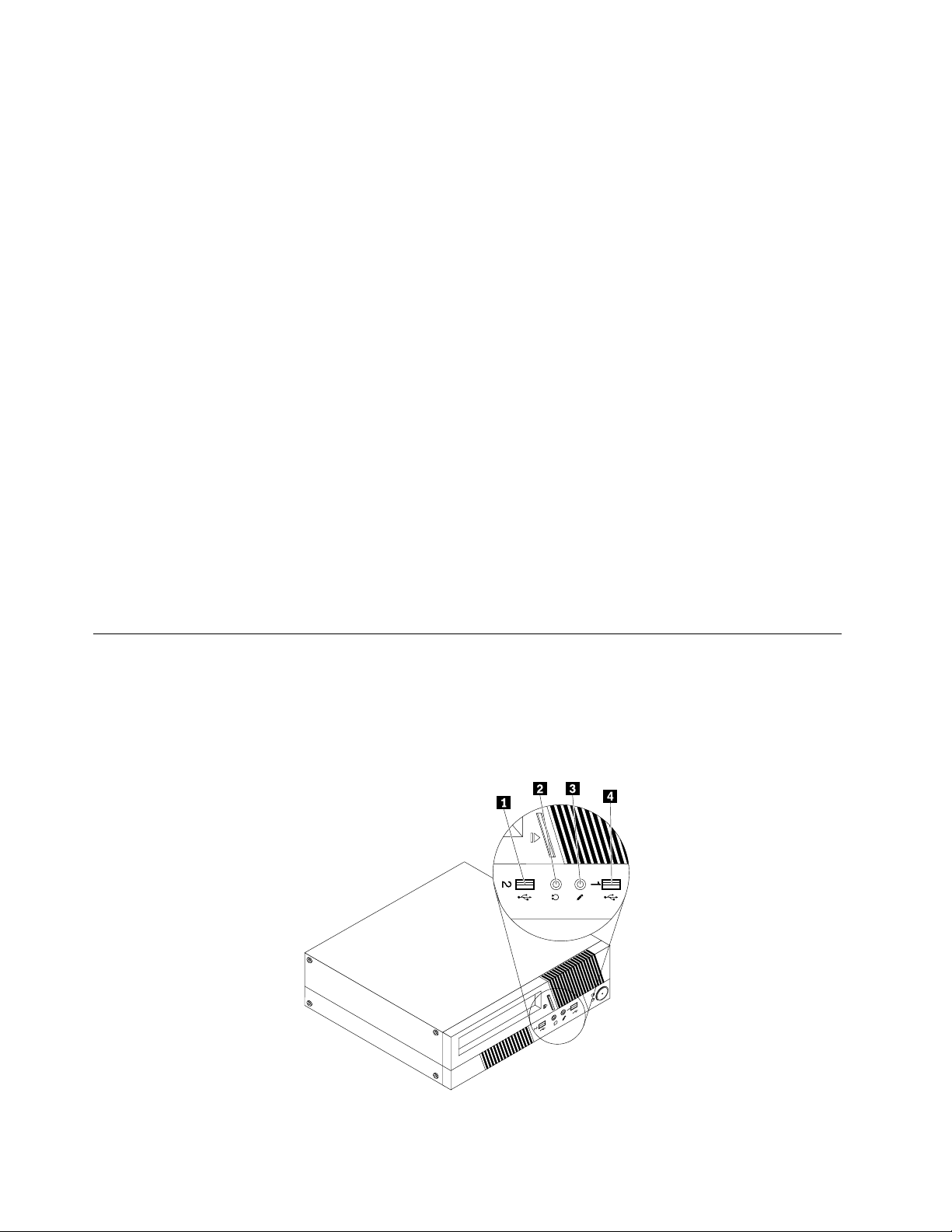
LenovoThinkVantageToolbox
ProgramulLenovoThinkVantageToolboxvăajutăsăvăîntreţineţicalculatorul,să-iîmbunătăţiţisecuritatea,
sădiagnosticaţieventualeleprobleme,săvăfamiliarizaţicutehnologiileinovatoarefurnizatedeLenovoşi
săaaţimaimultedesprecalculatoruldumneavoastră.Vedeţi„LenovoThinkVantageToolbox“lapagina
pentruinformaţiidetaliate.
44
PC-DoctorforRescueandRecovery
ProgramuldediagnosticarePC-DoctorforRescueandRecoveryestepreinstalatpeunitateaHDD.El
facepartedinspaţiuldelucruRescueandRecoverypeecarecalculatorLenovo,pentruadiagnostica
problemelelegatedehardwareşiaraportasetărilecontrolatedesistemuldeoperarecepotcauzaerori
alehardware-ului.FolosiţiprogramuldediagnosticarePC-DoctorforRescueandRecoveryatuncicândnu
puteţisăporniţisistemuldeoperareWindows.Vedeţi„PC-DoctorforRescueandRecovery“lapagina45
pentruinformaţiisuplimentare.
AdobeReader
ProgramulAdobeReaderpermitevizualizarea,tipărireaşicăutareadocumentelorPDF .
Vedeţi„FolderulOnlineBooks“lapagina47pentruinformaţiisuplimentareprivindaccesareacărţiloronlineşi
asituluiWebLenovo.
Software-ulantivirus
Împreunăcucalculatorulprimiţiunsoftwareantivirus,pecareîlputeţifolosiladetectareaşieliminarea
viruşilor.Lenovovăoferăpediscversiuneacompletăasoftware-uluiantivirus,cuunabonamentgratuit
pentru30dezile.După30dezile,trebuiesăvăreînnoiţilicenţapentruaprimiîncontinuareactualizările
programuluiantivirus.
Locaţiile
Localizareaconectorilordinfaţacalculatorului
Locaţiileconectorilordinfaţăaratăundeseaăconectoriidinfaţacalculatorului.
Figura1.Locaţiileconectorilordinfaţă
6ThinkCentreGhidulutilizatorului
Page 15
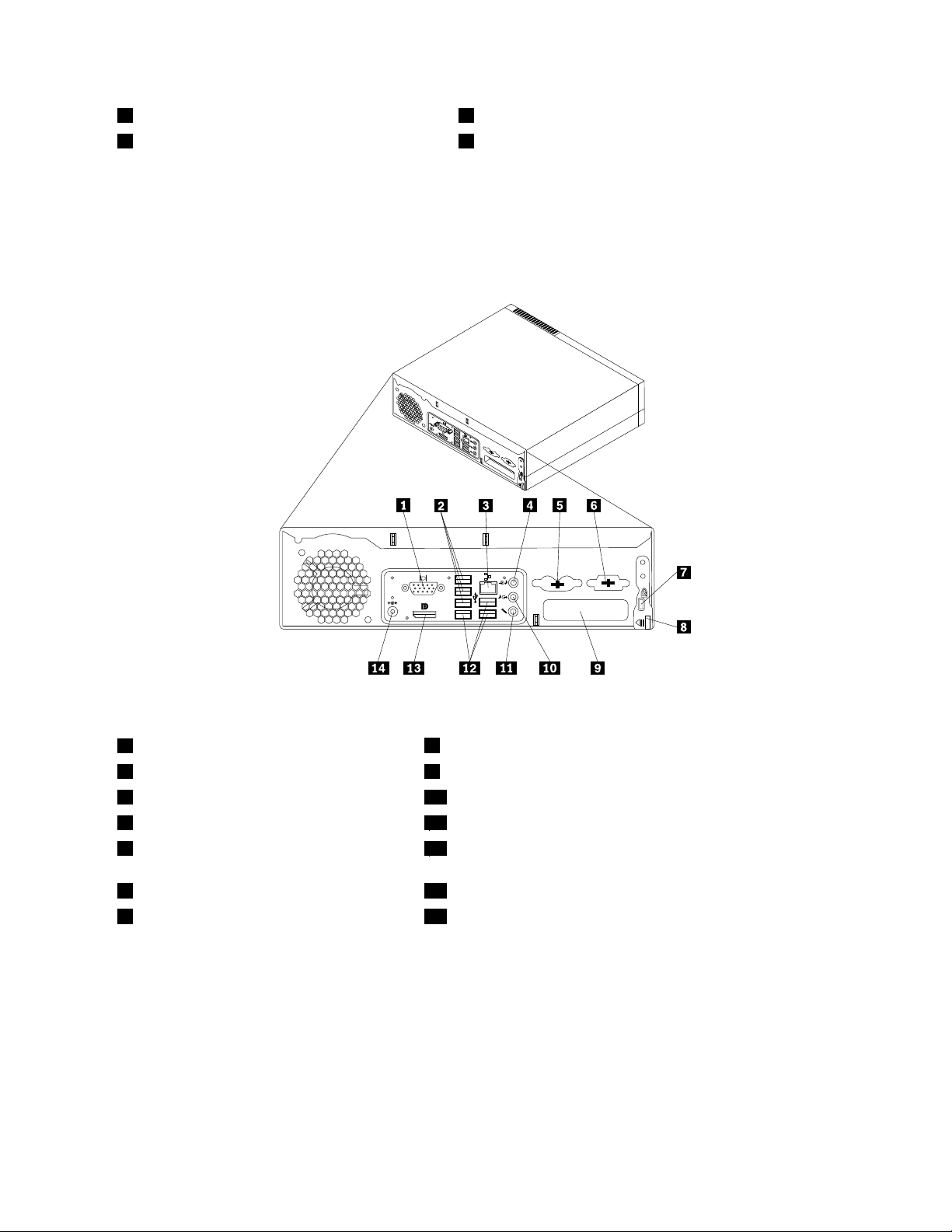
1ConectorUSB3Conectormicrofon
2Conectorcască4ConectorUSB
Localizareaconectorilordinspatelecalculatorului
Locaţiileconectorilordinspatearatăundeseaăconectoriidinspatelecalculatorului.Uniiconectoridin
spatelecalculatoruluisuntmarcaţicucodurideculoripentruavăajutasăstabiliţiundeseataşează
cablurilecalculatorului.
Figura2.Locaţiileconectorilordinspate
1ConectormonitorVGA
2ConectoriUSB(3)9SlotplacăPCI
3ConectorEthernet10Conectoraudiodeieşire
4Conectoraudiodeintrare11Conectormicrofon
5ConectoridetastaturăşimousePS/2
8Butondeeliberarecapac
12ConectoriUSB(3)
(opţional)
6Portserial(opţional)13ConectorDisplayPort
7Slotblocarecucabluintegrat14Conectoradaptordealimentarec.a.
ConectorDescriere
Conectoraudiodeintrare
Estefolositpentruaprimisemnaleaudiodelaundispozitivaudioextern,cumar
unsistemstereo.Cândataşaţiundispozitivaudioextern,conectaţiuncablu
întreconectorulaudiodeieşiredepedispozitivşiconectorulaudiodeintrare
depecalculator.
Conectoraudiodeieşire
Estefolositpentruatrimitesemnaleaudiodelacalculatorladispozitiveexterne,
cumardifuzoarelestereocualimentare(difuzoarecuamplicatoareîncorporate),
căştile,tastaturilemultimediasauconectorulaudiodeintraredepeunsistem
stereosaualtdispozitivexterndeînregistrare.
Capitolul1.Priviregeneralăasupraprodusului7
Page 16
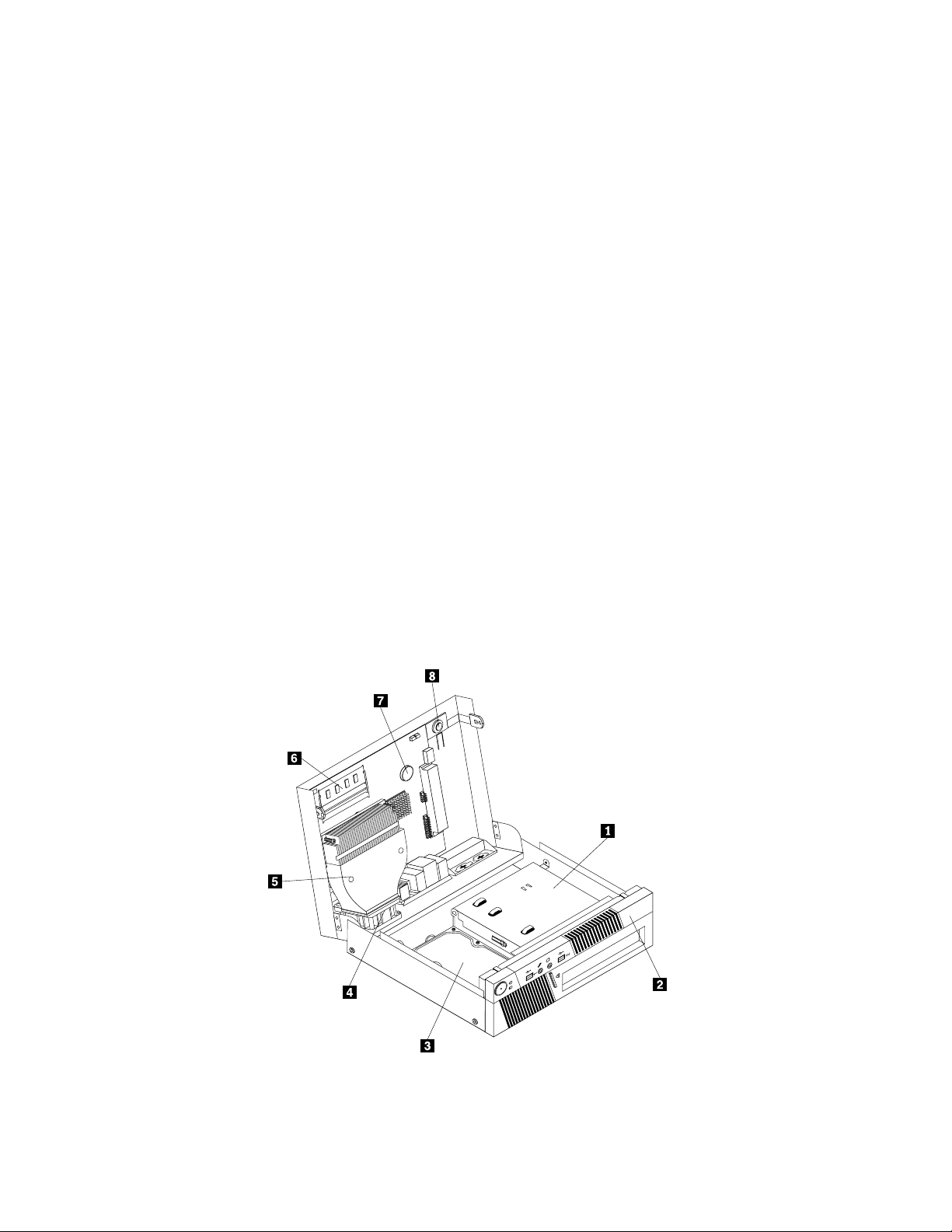
ConectorDescriere
conectorDisplayPort
ConectorEthernetEstefolositpentruaataşauncabluEthernetpentruoreţealocală(LAN).
conectormicrofon
Portserial(opţional)Estefolositpentruaataşaunmodemextern,oimprimantăserialăsaualte
ConectortastaturăPS/2
(opţional)
ConectormousePS/2(opţional)
ConectorUSBEstefolositpentruaataşaundispozitivcarenecesităoconexiuneUSB,cumar
conectormonitorVGAEstefolositpentruaataşaunmonitorVGAsaualtedispozitivecarefolosescun
Estefolositpentruaataşaunmonitordeperformanţăînaltă,unmonitorDirect
DrivesaualtedispozitivecefolosescunconectorDisplayPort.
Notă:PentruaoperacalculatorulînlimiteleFCCpentruClasaB,folosiţiuncablu
EthernetdinCategoria5.
Îlfolosiţipentruaataşaunmicrofonlacalculatoratuncicânddoriţisăînregistraţi
sunetesaudacăfolosiţiunsoftwarederecunoaştereavorbirii.
dispozitiveceutilizeazăunportserialpe9pini.
EstefolositpentruaataşaotastaturăcareutilizeazăunconectordetastaturăPS/2.
Estefolositpentruaataşaunmouse,untrackballsaualtedispozitivedeindicare
ceutilizeazăunconectordemousePS/2.
otastaturăUSB,unmouseUSB,unscanerUSBsauoimprimantăUSB.Dacă
aveţimaimultdeoptdispozitiveUSB,puteţisăcumpăraţiunhubUSB,pecareîl
puteţifolosipentruaconectadispozitiveUSBadiţionale.
conectordemonitorVGA.
Localizareacomponentelor
Figura3„Locaţiilecomponentelor“lapagina8aratălocaţiilediverselorcomponentealecalculatorului
dumneavoastră.Pentruadeschidecapaculcalculatorului,vedeţi„Deschidereacapaculuicalculatorului“la
pagina12.
Figura3.Locaţiilecomponentelor
8ThinkCentreGhidulutilizatorului
Page 17
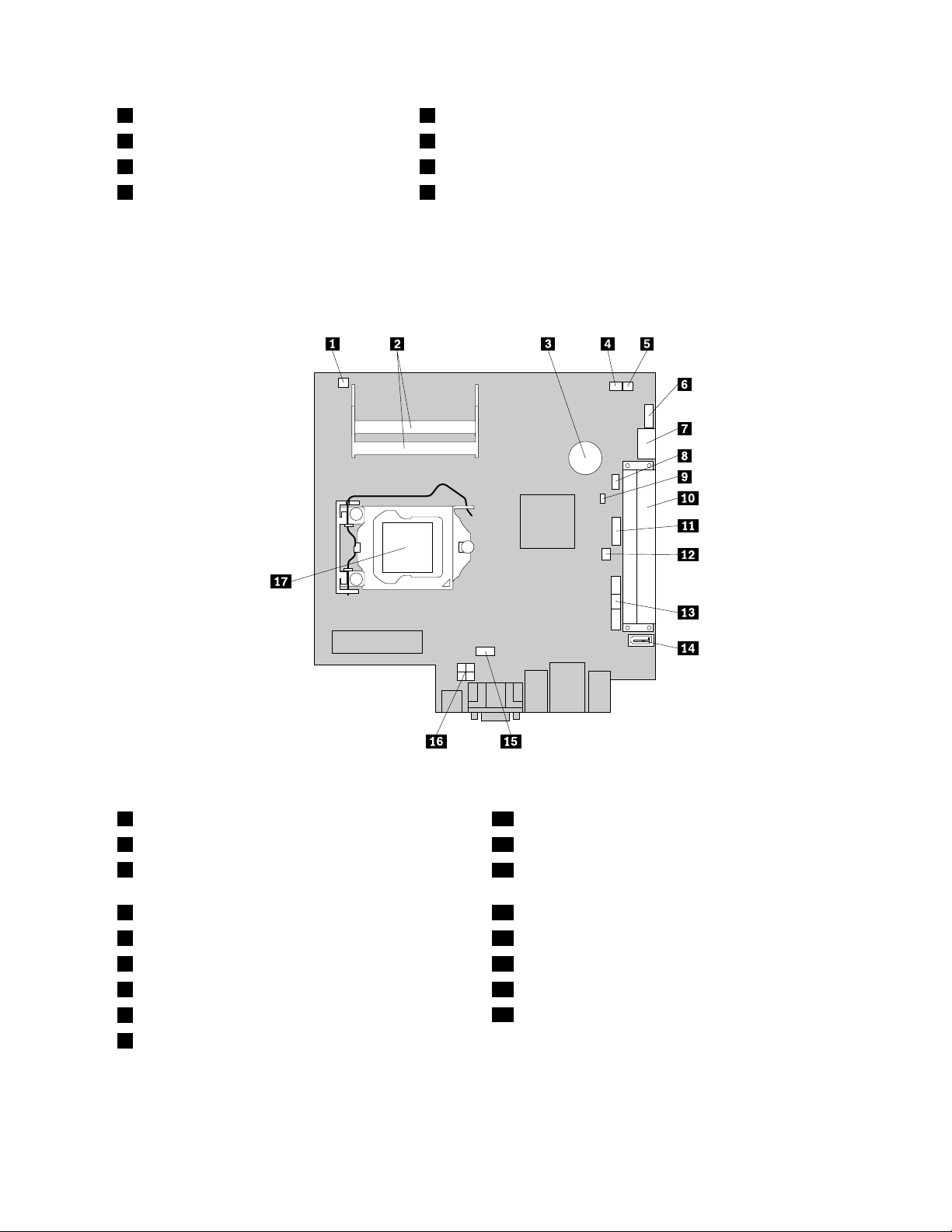
1Unitateoptică
2Mascăfrontală
3UnitateHDD(unelemodele)
4Ansambluventilatordesistem
5Radiator
6Moduldememorie
7Baterie
8Difuzorintern
Localizareapărţilorcomponentepeplacasistem
Figura4„Locaţiilepărţilorcomponentepeplacasistem“lapagina9indicălocaţiilepărţilorcomponente
peplacasistem.
Figura4.Locaţiilepărţilorcomponentepeplacasistem
1Conectorsenzortermic10SlotplacăPCI
2Sloturimemorie(2)11ConectorUSB2faţă
3Baterie
12Conectorcomutatordeprezenţăcapac(conector
comutatordeintruziune)
4Conectorventilatordesistem13ConectorUSBfaţă,audiofaţăşipanoufrontal
5Conectordifuzorintern14ConectorSATA1
6Conectorserial(COM)15Conectorventilatormicroprocesor
7ConectorSA T A2şiconectoreSA TA16Conectoralimentarecu4pini
8ConectormouseşitastaturăPS/2
9JumpercurăţareCMOS/recuperare
17Microprocesor
Capitolul1.Priviregeneralăasupraprodusului9
Page 18
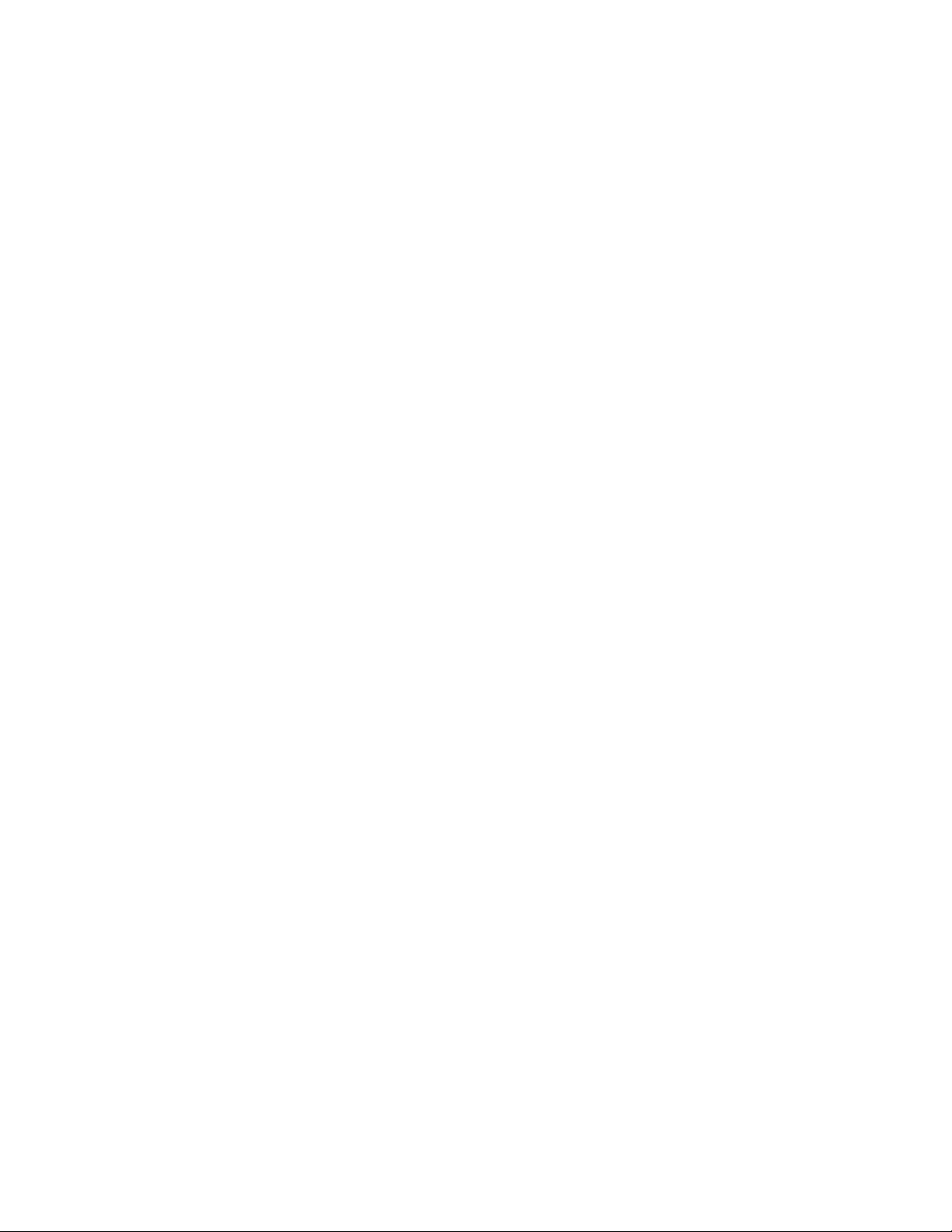
10ThinkCentreGhidulutilizatorului
Page 19
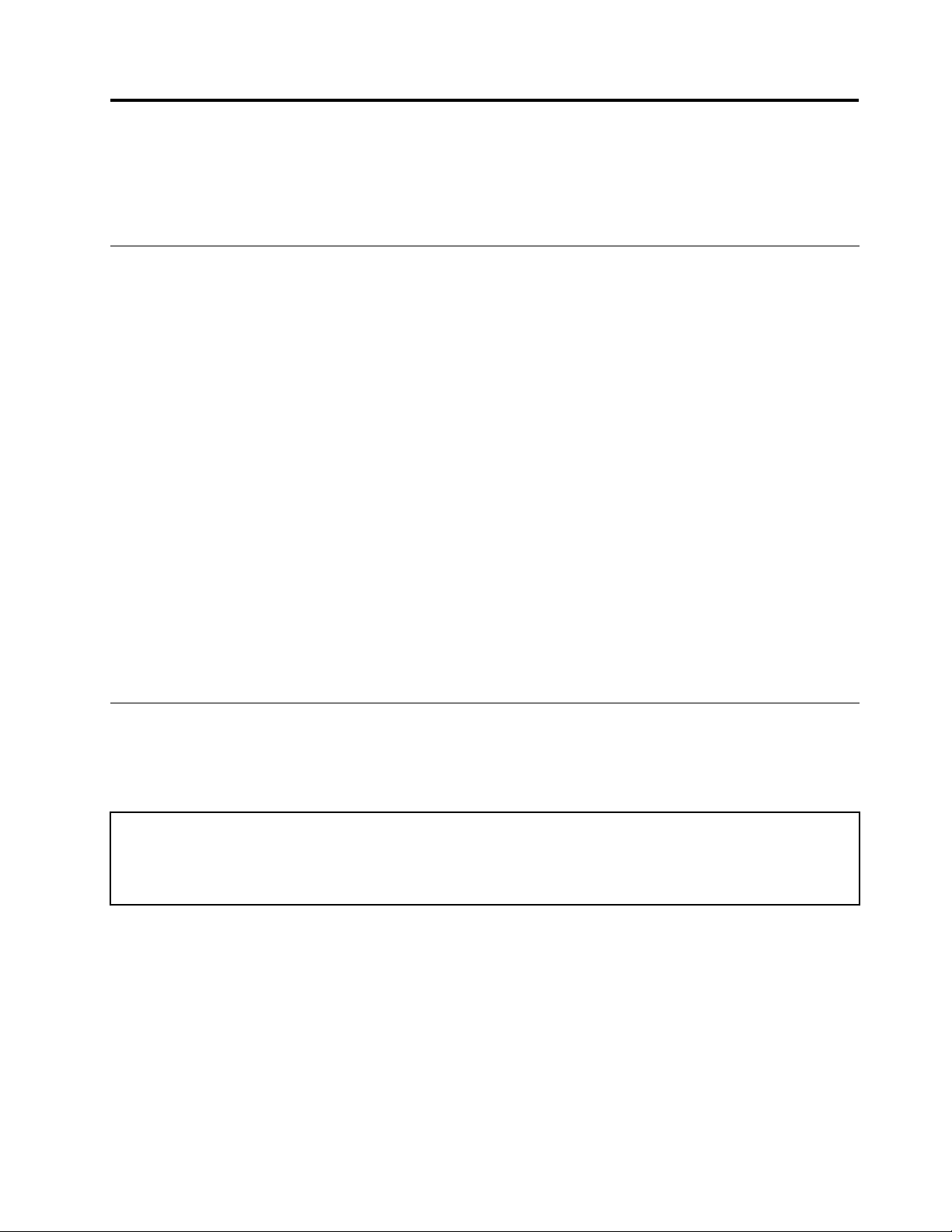
Capitolul2.Instalareasauînlocuireahardware-ului
Acestcapitolconţineinstrucţiunideinstalaresauînlocuireahardware-uluipentrucalculatorul
dumneavoastră.
Manevrareadispozitivelorsensibilelaelectricitateastatică
Nudeschideţiambalajulantistaticcareconţinecomponentanouădecâtdupăceparteadefectăafost
scoasădincalculatorşisunteţigatasăinstalaţinouapartecomponentă.Electricitateastatică,altfel
nepericuloasăpentrudumneavoastră,poatedeterioragravpărţilecomponentesauelementelecalculatorului.
Cândmanipulaţipărţişicomponentealecalculatorului,luaţiacestemăsurideprecauţiepentruaevita
defecţiunilecauzatedeelectricitateastatică:
•Limitaţinumăruldemişcări.Mişcareapoateducelacreştereacantităţiideelectricitatestaticăînjurul
dumneavoastră.
•Manipulaţiîntotdeaunacugrijăpărţilecomponentealeunuicalculator.ManevraţiplăcilePCI,modulele
dememorie,plăcilesistemşimicroprocesoareleţinându-lenumaidemargini.Nuatingeţiniciodată
circuiteleneprotejate.
•Nulăsaţipenimenisăatingăpărţilecomponentealecalculatorului.
•Înaintedeaînlocuiopartecomponentăcuunanouă,atingeţitimpdecelpuţindouăsecundeambalajul
antistaticalcomponenteideosuprafaţădemetalnevopsităacalculatorului,cumarcapaculunuislot
deexpansiune.Aceastareduceelectricitateastaticădinpachetşidincorpuldumneavoastră.
•Cândesteposibil,scoateţinouacomponentădinambalajulantistaticşiinstalaţi-odirectîncalculator,fără
săomaiaşezaţijos.Dacăesteposibil,puneţiambalajulantistaticîncareaţiprimitcomponentapeo
suprafaţănetedă,planăşipuneţicomponentapesteel.
•Nupuneţicomponentapecapaculcalculatoruluisaupealtăsuprafaţămetalică.
Instalareasauînlocuireahardware-ului
Aceastăsecţiuneconţineinstrucţiunideinstalaresauînlocuireahardware-uluipentrucalculatorul
dumneavoastră.Puteţisăinstalaţisausăînlocuiţicomponentehardwarepentruaextindecapabilităţile
calculatoruluisaupentruîntreţinere.
Atenţie:
Nudeschideţicalculatorulşinuîncercaţisăreparaţicevaînaintedeacitişiaaprofunda„Informaţiiimportante
privindmăsuriledesiguranţă“dinThinkCentre-Ghidpentrumăsuridesiguranţăşigaranţie,manuallivratodatăcu
calculatorul.PentruaobţineocopieamanualuluiThinkCentre-Ghidpentrumăsuridesiguranţăşigaranţie,mergeţila:
http://www.lenovo.com/support
Note:
1.FolosiţinumaipărţicomponentefurnizatedeLenovo.
2.Cândinstalaţisauînlocuiţioopţiune,folosiţiinstrucţiunilecorespunzătoaredinaceastăsecţiune,
împreunăcuinstrucţiunilecareînsoţescopţiunea.
Instalareaopţiunilorexterne
Puteţisăconectaţilacalculatoropţiuniexterne,cumardifuzoare,oimprimantăsauunscanner.Pentru
uneleopţiuniexterne,pelângărealizareaconexiuniizicetrebuiesăinstalaţiunsoftwaresuplimentar.
Cândinstalaţioopţiuneexternă,consultaţi„Localizareaconectorilordinfaţacalculatorului“lapagina6şi
„Localizareaconectorilordinspatelecalculatorului“lapagina7pentruidenticareaconectoruluinecesar.
©CopyrightLenovo2010
11
Page 20
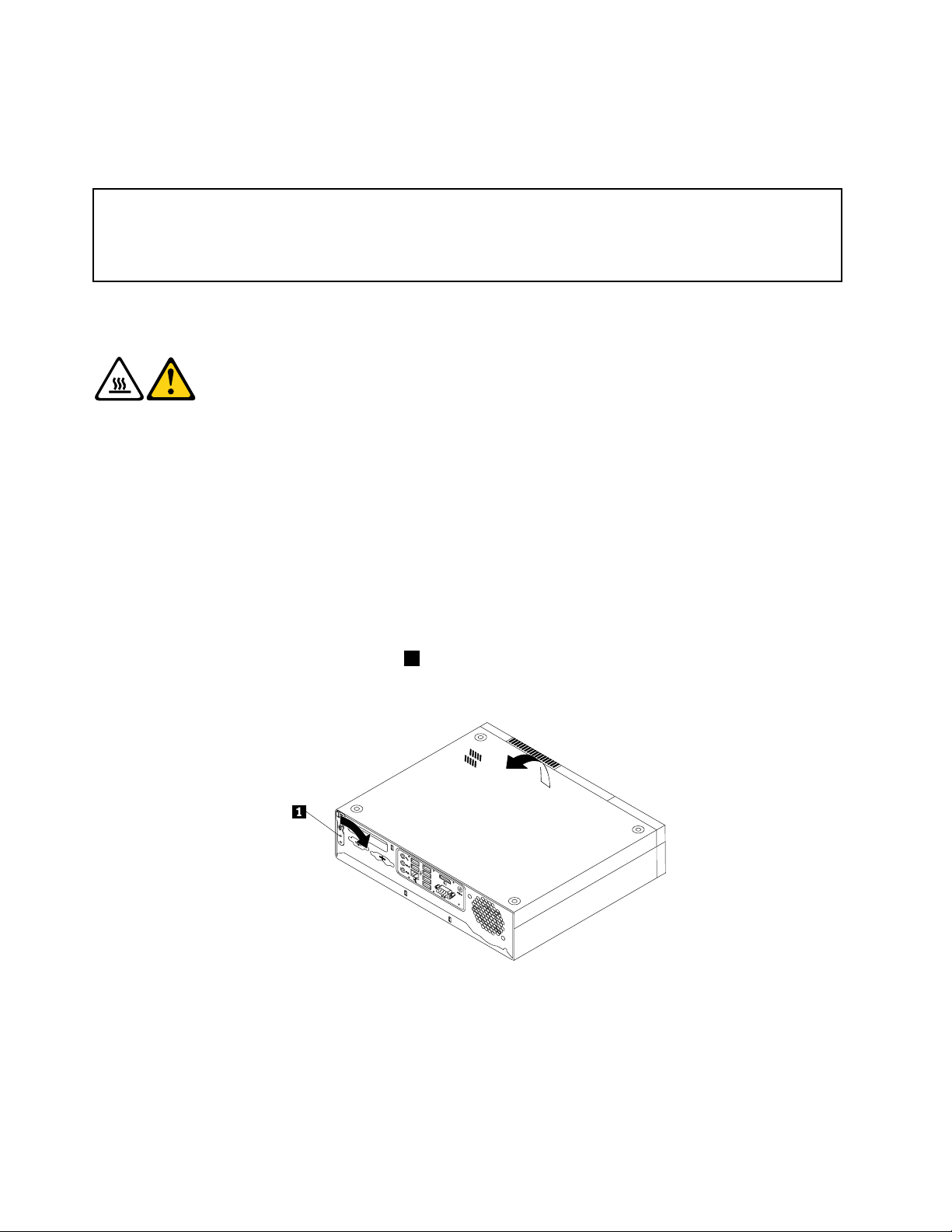
Apoifolosiţiinstrucţiunilecareînsoţescopţiunea,caajutorlarealizareaconexiuniişiinstalareasoftware-ului
saudriver-elordedispozitivnecesarepentruopţiunearespectivă.
Deschidereacapaculuicalculatorului
Atenţie:
Nudeschideţicalculatorulşinuîncercaţisăreparaţicevaînaintedeacitişiaaprofunda„Informaţiiimportante
privindmăsuriledesiguranţă“dinThinkCentre-Ghidpentrumăsuridesiguranţăşigaranţie,manuallivratodatăcu
calculatorul.PentruaobţineocopieamanualuluiThinkCentre-Ghidpentrumăsuridesiguranţăşigaranţie,mergeţila:
http://www.lenovo.com/support
Aceastăsecţiuneconţineinstrucţiunipentrudeschidereacapaculuicalculatorului.
PRUDENŢĂ:
Înaintedeadeschidecapaculcalculatorului,opriţicalculatorulşiaşteptaţi3-5minute
săserăcească.
Pentruadeschidecapacul,procedaţiînfelulurmător:
1.Scoateţitoatemediiledestocaredinunităţi.Apoiopriţitoatedispozitiveleataşateşicalculatorul.
2.Scoateţitoatecordoaneledealimentaredinprizeleelectrice.
3.Deconectaţicordoaneledealimentare,cabluriledeintrare/ieşireşioricealtcablucareesteconectatla
calculator.Vedeţi„Localizareaconectorilordinfaţacalculatorului“lapagina6şi„Localizareaconectorilor
dinspatelecalculatorului“lapagina7.
4.Scoateţioricedispozitivdeblocarecareasigurăcapaculcalculatorului,cumaruncabluintegratde
blocare.Vedeţi„Blocareacucabluintegrat“lapagina28.
5.Ridicaţicugrijăcalculatorulşiaşezaţi-lrăsturnat,aşacumsearatăîn.
6.Răsuciţibutonuldeeliberareacapacului1dinspatelecalculatoruluişiapoideschideţicapacul
calculatorului,aşacumsearată.
Figura5.Deschidereacapaculuicalculatorului
12ThinkCentreGhidulutilizatorului
Page 21

Scoatereaşipunerealalocamăştiifrontale
Atenţie:
Nudeschideţicalculatorulşinuîncercaţisăreparaţicevaînaintedeacitişiaaprofunda„Informaţiiimportante
privindmăsuriledesiguranţă“dinThinkCentre-Ghidpentrumăsuridesiguranţăşigaranţie,manuallivratodatăcu
calculatorul.PentruaobţineocopieamanualuluiThinkCentre-Ghidpentrumăsuridesiguranţăşigaranţie,mergeţila:
http://www.lenovo.com/support
Aceastăsecţiuneconţineinstrucţiunipentruscoatereaşipunerealalocamăştiifrontale.
Pentruascoateşiapunelalocmascafrontală,procedaţiînfelulurmător:
1.Scoateţidinunităţitoatemediiledestocareşiapoiopriţitoatedispozitiveleataşateşicalculatorul.
Apoi,scoateţitoatecordoaneledealimentaredinprizeleelectriceşideconectaţitoatecablurilecare
suntconectatelacalculator.
2.Deschideţicapaculcalculatorului.Vedeţi„Deschidereacapaculuicalculatorului“lapagina12.
3.Înlăturaţimascafrontalăeliberândceledouăurechidinmaterialplasticşipivotândmascaspreexterior.
Figura6.Înlăturareamăştiifrontale
4.Pentruareinstalamascafrontală,aliniaţiurechiledinmaterialplasticdepelaturadejosamăştiicu
oriciilecorespondentedinşasiuşiapoipivotaţimascaspreinteriorpânăcândsexeazăînpoziţie.
5.Vedeţi„Finalizareaînlocuiriipărţilorcomponente“lapagina26.
Instalareasauînlocuireaunuimoduldememorie
Atenţie:
Nudeschideţicalculatorulşinuîncercaţisăreparaţicevaînaintedeacitişiaaprofunda„Informaţiiimportante
privindmăsuriledesiguranţă“dinThinkCentre-Ghidpentrumăsuridesiguranţăşigaranţie,manuallivratodatăcu
calculatorul.PentruaobţineocopieamanualuluiThinkCentre-Ghidpentrumăsuridesiguranţăşigaranţie,mergeţila:
http://www.lenovo.com/support
Aceastăsecţiuneconţineinstrucţiunipentruinstalareasauînlocuireaunuimoduldememorie.
Capitolul2.Instalareasauînlocuireahardware-ului13
Page 22

AcestcalculatoraredouăsloturipentruainstalamoduleSODIMM(smalloutlinedualinlinememorymodule)
DDR3,careasigurăomemoriedesistemdepânăla8GB.Cândinstalaţisauînlocuiţiunmoduldememorie,
folosiţimoduleSODIMMDDR3de1GB,2GBsau4GBînoricecombinaţie,pânălamaxim8GB.
Pentruainstalasauînlocuiunmoduldememorie,procedaţiînfelulurmător:
1.Scoateţidinunităţitoatemediiledestocareşiapoiopriţitoatedispozitiveleataşateşicalculatorul.
Apoi,scoateţitoatecordoaneledealimentaredinprizeleelectriceşideconectaţitoatecablurilecare
suntconectatelacalculator.
2.Deschideţicapaculcalculatorului.Vedeţi„Deschidereacapaculuicalculatorului“lapagina12.
3.Localizaţisloturiledememorie.Vedeţi„Localizareapărţilorcomponentepeplacasistem“lapagina9.
4.Deschideţiclemeledeprindere.Dacăînlocuiţiunmoduldememorievechi,deschideţiclemelede
prindereşiînlăturaţimodululaşacumsearată.
Figura7.Înlăturareamodululuidememorie
5.Introduceţicapătulcrestat2alnouluimoduldememorieînslotul1.Apăsaţicufermitatemodululde
memorieşipivotaţi-lpânăcândsexeazăînpoziţie.Asiguraţi-văcămodululdememorieestexatîn
slotşicănusemişcăuşor.
Figura8.Instalareaunuimoduldememorie
Cesefaceîncontinuare:
•Pentrualucracualtăcomponentăhardware,mergeţilasecţiuneacorespunzătoare.
•Pentruaterminainstalareasauînlocuirea,mergeţila„Finalizareaînlocuiriipărţilorcomponente“la
pagina26
.
14ThinkCentreGhidulutilizatorului
Page 23

ÎnlocuireaunităţiiHDD
Atenţie:
Nudeschideţicalculatorulşinuîncercaţisăreparaţicevaînaintedeacitişiaaprofunda„Informaţiiimportante
privindmăsuriledesiguranţă“dinThinkCentre-Ghidpentrumăsuridesiguranţăşigaranţie,manuallivratodatăcu
calculatorul.PentruaobţineocopieamanualuluiThinkCentre-Ghidpentrumăsuridesiguranţăşigaranţie,mergeţila:
http://www.lenovo.com/support
AceastăsecţiuneconţineinstrucţiunipentruînlocuireaunităţiiHDD,dacăaveţiuncalculatorcuoastfelde
unitate.DacăaveţiunmodeldecalculatorcarenuareinstalatăounitateHDDinternăşifolosiţiounitate
HDDladistanţă,accesatăprinSMC-StorageArray,luaţilegăturacuadministratorulreţeleisaualspaţiului
destocare.
PentruaînlocuiunitateaHDD,procedaţiînfelulurmător:
1.Scoateţidinunităţitoatemediiledestocareşiapoiopriţitoatedispozitiveleataşateşicalculatorul.
Apoi,scoateţitoatecordoaneledealimentaredinprizeleelectriceşideconectaţitoatecablurilecare
suntconectatelacalculator.
2.Deschideţicapaculcalculatorului.Vedeţi„Deschidereacapaculuicalculatorului“lapagina12.
3.Maiîntâideconectaţicabluldealimentaredelaunitateaoptică.
4.ApăsaţispreinteriorurechilelateralealecolţaruluiunităţiiHDD.Puneţidegetulpeurecheadinfaţaunităţii
HDDşiapoipivotaţiunitateaHDDînsus,pentruaoscoatedinlocaşuldeunitate.
Figura9.ÎnlăturareaunităţiiHDD
5.DeconectaţicabluriledesemnaleşidealimentaredinspateleunităţiiHDD.
6.CurbaţimarginilecolţaruluiunităţiiHDDsucientpentruascoateunitateaHDDdincolţar.
Capitolul2.Instalareasauînlocuireahardware-ului15
Page 24

7.PentruainstalanouaunitateHDDîncolţarulalbastru,curbaţicolţarulşialiniaţipinul1,pinul2,pinul3
şipinul4depecolţarcuoriciilecorespondentedepeunitateaHDD.Nuatingeţiplacadecircuite5din
parteadejosaunităţiiHDD.
Figura10.InstalareaunităţiiHDDîncolţar
8.ConectaţicabluldesemnaleşicabluldealimentareînspatelenoiiunităţiHDD.
9.GlisaţinouaunitateHDDînlocaşşipivotaţi-oînjospânăcândsexeazăînpoziţie.
10.Reconectaţicabluldealimentarelaunitateaoptică.
Cesefaceîncontinuare:
•Pentrualucracualtăcomponentăhardware,mergeţilasecţiuneacorespunzătoare.
•Pentruaterminainstalareasauînlocuirea,mergeţila„Finalizareaînlocuiriipărţilorcomponente“la
pagina26.
Înlocuireaunităţiioptice
Atenţie:
Nudeschideţicalculatorulşinuîncercaţisăreparaţicevaînaintedeacitişiaaprofunda„Informaţiiimportante
privindmăsuriledesiguranţă“dinThinkCentre-Ghidpentrumăsuridesiguranţăşigaranţie,manuallivratodatăcu
calculatorul.PentruaobţineocopieamanualuluiThinkCentre-Ghidpentrumăsuridesiguranţăşigaranţie,mergeţila:
http://www.lenovo.com/support
Aceastăsecţiuneconţineinstrucţiunipentruînlocuireaunităţiioptice.
Pentruaînlocuiunitateaoptică,procedaţiînfelulurmător:
1.Scoateţidinunităţitoatemediiledestocareşiapoiopriţitoatedispozitiveleataşateşicalculatorul.
Apoi,scoateţitoatecordoaneledealimentaredinprizeleelectriceşideconectaţitoatecablurilecare
suntconectatelacalculator.
2.Deschideţicapaculcalculatorului.Vedeţi„Deschidereacapaculuicalculatorului“lapagina12.
3.Înlăturaţimascafrontală.Vedeţi„Scoatereaşipunerealalocamăştiifrontale“lapagina13.
4.Deconectaţicabluriledesemnaleşidealimentaredinspateleunităţiioptice.
16ThinkCentreGhidulutilizatorului
Page 25

5.Apăsaţibutonulalbastrudeeliberareşiglisaţiunitateaopticăafarădincalculator,prinparteadinfaţă.
Figura11.Înlăturareaunităţiioptice
6.Instalaţielementuldeprindereaunităţiioptice1pepartealateralăanoiiunităţi.
Figura12.Instalareaelementuluideprinderepeunitateaoptică
7.Glisaţinouaunitateopticăînlocaşpânăcândsexeazăînpoziţie.
Figura13.Instalareaunităţiioptice
8.Conectaţicabluldesemnaleşicabluldealimentarelanouaunitateoptică.
9.Montaţilalocmascafrontală.Vedeţi„Scoatereaşipunerealalocamăştiifrontale“lapagina13.
Cesefaceîncontinuare:
•Pentrualucracualtăcomponentăhardware,mergeţilasecţiuneacorespunzătoare.
•Pentruaterminainstalareasauînlocuirea,mergeţila„Finalizareaînlocuiriipărţilorcomponente“la
pagina26
.
Capitolul2.Instalareasauînlocuireahardware-ului17
Page 26

Înlocuireabateriei
Atenţie:
Nudeschideţicalculatorulşinuîncercaţisăreparaţicevaînaintedeacitişiaaprofunda„Informaţiiimportante
privindmăsuriledesiguranţă“dinThinkCentre-Ghidpentrumăsuridesiguranţăşigaranţie,manuallivratodatăcu
calculatorul.PentruaobţineocopieamanualuluiThinkCentre-Ghidpentrumăsuridesiguranţăşigaranţie,mergeţila:
http://www.lenovo.com/support
Calculatoruldumneavoastrăareomemoriedetipspecial,carepăstreazădata,oraşisetărilecaracteristicilor
încorporate,cumaralocărileportuluiparalel(conguraţia).Cuajutoruluneibaterii,acesteinformaţiirămân
activeatuncicândopriţicalculatorul.
Înmodnormal,baterianuarenevoiedeîncărcaresauîntreţinerede-alunguldurateisaledeviaţă;însănicio
baterienudureazăveşnic.Dacăbaterianumaiestebună,sepierdinformaţiilereferitoareladată,orăşi
conguraţie(inclusivparolele).Cândestepornitcalculatorul,apareunmesajdeeroare.
Pentruinformaţiidespreînlocuireaşidebarasareabateriei,vedeţi„Observaţieprivindbateriaculitiu“în
ThinkCentre-Ghidpentrumăsuridesiguranţăşigaranţie.
Pentruaînlocuibateria,procedaţiînfelulurmător:
1.Scoateţidinunităţitoatemediiledestocareşiapoiopriţitoatedispozitiveleataşateşicalculatorul.
Apoi,scoateţitoatecordoaneledealimentaredinprizeleelectriceşideconectaţitoatecablurilecare
suntconectatelacalculator.
2.Deschideţicapaculcalculatorului.Vedeţi„Deschidereacapaculuicalculatorului“lapagina12.
3.Găsiţibateria.Vedeţi„Localizareapărţilorcomponentepeplacasistem“lapagina9.
4.Scoateţivecheabaterie.
Figura14.Scoatereabaterieivechi
5.Instalaţiobaterienouă.
Figura15.Instalareauneibateriinoi
6.Reconectaţitoatecablurilelaplacasistemşiînchideţicapaculcalculatorului.Vedeţi„Finalizareaînlocuirii
părţilorcomponente“lapagina26
.
Notă:Cândestepornitcalculatorulprimadatădupăînlocuireabateriei,esteposibilsăaparăunmesajde
eroare.Acestlucruestenormaldupăînlocuirebateriei.
18ThinkCentreGhidulutilizatorului
Page 27

7.Porniţicalculatorulşitoatedispozitiveleataşate.
8.FolosiţiprogramulSetupUtilitypentruasetadata,oraşiparolele.VedeţiCapitolul4„Folosirea
programuluiSetupUtility“lapagina37.
Înlocuirearadiatorului
Atenţie:
Nudeschideţicalculatorulşinuîncercaţisăreparaţicevaînaintedeacitişiaaprofunda„Informaţiiimportante
privindmăsuriledesiguranţă“dinThinkCentre-Ghidpentrumăsuridesiguranţăşigaranţie,manuallivratodatăcu
calculatorul.PentruaobţineocopieamanualuluiThinkCentre-Ghidpentrumăsuridesiguranţăşigaranţie,mergeţila:
http://www.lenovo.com/support
Aceastăsecţiuneconţineinstrucţiunipentruînlocuirearadiatorului.
PRUDENŢĂ:
Esteposibilcaradiatorulsăefoarteerbinte.Înaintedeadeschidecapacul
calculatorului,opriţicalculatorulşiaşteptaţi3-5minutesăserăcească.
Pentruaînlocuiradiatorul,procedaţiînfelulurmător:
1.Scoateţidinunităţitoatemediiledestocareşiapoiopriţitoatedispozitiveleataşateşicalculatorul.
Apoi,scoateţitoatecordoaneledealimentaredinprizeleelectriceşideconectaţitoatecablurilecare
suntconectatelacalculator.
2.Deschideţicapaculcalculatorului.Vedeţi„Deschidereacapaculuicalculatorului“lapagina12.
3.Localizaţiradiatorul.Vedeţi„Localizareacomponentelor“lapagina8.
4.Scoateţicelepatruşuruburicarexeazăradiatorulpeplacasistem.
Notă:Scoateţicelepatruşuruburidinplacasistem,avândgrijăsănudeterioraţiînvreunfelplaca.
Celepatruşuruburinupotdetaşatederadiator.
Figura16.Înlăturarearadiatorului
5.Ridicaţicugrijăradiatoruldepeplacasistem.
Capitolul2.Instalareasauînlocuireahardware-ului19
Page 28

Note:
a.Poatenecesarsărăsuciţiuşorradiatorul,pentruasedesprindedemicroprocesor.
b.Nuatingeţipastatermicăatuncicândmanipulaţiradiatorul.
6.Poziţionaţinoulradiatorpeplacasistemastfelîncâtcelepatruşuruburisăealiniatecuoriciiledin
placasistem.
7.Strângeţiperând,câtepuţin,ecareşurub,pânăcândradiatorulestexatpeplacasistem.Nustrângeţi
excesivşuruburile.
Cesefaceîncontinuare:
•Pentrualucracualtăcomponentăhardware,mergeţilasecţiuneacorespunzătoare.
•Pentruaterminainstalareasauînlocuirea,mergeţila„Finalizareaînlocuiriipărţilorcomponente“la
pagina26.
Înlocuireadifuzoruluiintern
Atenţie:
Nudeschideţicalculatorulşinuîncercaţisăreparaţicevaînaintedeacitişiaaprofunda„Informaţiiimportante
privindmăsuriledesiguranţă“dinThinkCentre-Ghidpentrumăsuridesiguranţăşigaranţie,manuallivratodatăcu
calculatorul.PentruaobţineocopieamanualuluiThinkCentre-Ghidpentrumăsuridesiguranţăşigaranţie,mergeţila:
http://www.lenovo.com/support
Aceastăsecţiuneconţineinstrucţiunipentruînlocuireadifuzoruluiintern.
Pentruaînlocuidifuzorulintern,procedaţiînfelulurmător:
1.Scoateţidinunităţitoatemediiledestocareşiapoiopriţitoatedispozitiveleataşateşicalculatorul.
Apoi,scoateţitoatecordoaneledealimentaredinprizeleelectriceşideconectaţitoatecablurilecare
suntconectatelacalculator.
2.Deschideţicapaculcalculatorului.Vedeţi„Deschidereacapaculuicalculatorului“lapagina12.
3.Localizaţidifuzorulintern.Vedeţi„Localizareacomponentelor“lapagina8.
4.Deconectaţicabluldifuzoruluiinterndelaplacasistem.Vedeţi„Localizareapărţilorcomponentepe
placasistem“lapagina9.
20ThinkCentreGhidulutilizatorului
Page 29

5.Apăsaţizăvoruldeblocarealdifuzoruluiintern1,glisaţidifuzorulinternspreinteriorşiînlăturaţi-ldinşasiu.
Figura17.Înlăturareadifuzoruluiintern
6.Poziţionaţinouldifuzorinternînclemeledemetal2şiîmpingeţi-lînsuspânăcândestexatdezăvorul
deblocare1.
7.Conectaţicablulnouluidifuzorlaplacasistem.Vedeţi„Localizareapărţilorcomponentepeplacasistem“
lapagina9
.
Cesefaceîncontinuare:
•Pentrualucracualtăcomponentăhardware,mergeţilasecţiuneacorespunzătoare.
•Pentruaterminainstalareasauînlocuirea,mergeţila„Finalizareaînlocuiriipărţilorcomponente“la
pagina26.
ÎnlocuireaansambluluiaudioşiUSBdinfaţă
Atenţie:
Nudeschideţicalculatorulşinuîncercaţisăreparaţicevaînaintedeacitişiaaprofunda„Informaţiiimportante
privindmăsuriledesiguranţă“dinThinkCentre-Ghidpentrumăsuridesiguranţăşigaranţie,manuallivratodatăcu
calculatorul.PentruaobţineocopieamanualuluiThinkCentre-Ghidpentrumăsuridesiguranţăşigaranţie,mergeţila:
http://www.lenovo.com/support
AceastăsecţiuneconţineinstrucţiunipentruînlocuireaansambluluiaudioşiUSBdinfaţă.
PentruaînlocuiansamblulaudioşiUSBdinfaţă,procedaţiînfelulurmător:
1.Scoateţidinunităţitoatemediiledestocareşiapoiopriţitoatedispozitiveleataşateşicalculatorul.
Apoi,scoateţitoatecordoaneledealimentaredinprizeleelectriceşideconectaţitoatecablurilecare
suntconectatelacalculator.
2.Deschideţicapaculcalculatorului.Vedeţi„Deschidereacapaculuicalculatorului“lapagina12.
3.Înlăturaţimascafrontală.Vedeţi„Scoatereaşipunerealalocamăştiifrontale“lapagina13.
4.DeconectaţidelaplacasistemcablurileansambluluiaudioşiUSBdinfaţă,avândgrijăsănotaţipoziţia
cablurilor.Vedeţi„Localizareapărţilorcomponentepeplacasistem“lapagina9
.
Capitolul2.Instalareasauînlocuireahardware-ului21
Page 30

5.DemontaţişurubulcarexeazăpeşasiuansamblulaudioşiUSBdinfaţă.
Figura18.ÎnlăturareaansambluluiaudioşiUSBdinfaţă
6.LocalizaţiansamblulcomutatoruluidealimentaredelângăansamblulaudioşiUSBdinfaţă.Scoateţi
ansamblulcomutatoruluidealimentareeliberândceledouăurechicare-lxeazăpeşasiu.
7.ScoateţidinşasiuansamblulaudioşiUSBdinfaţădefect.
8.PuneţipeşasiunoulansambluaudioşiUSBdinfaţăşialiniaţioriciuldeşurubalansambluluiaudioşi
USBcuoriciuldepeşasiu.
9.MontaţişurubulcarexeazăpeşasiunoulansamblulaudioşiUSBdinfaţă.
10.Montaţipeşasiuansamblulcomutatoruluidealimentare.
11.ConectaţilaplacasistemcabluriledeUSB,audioşipanoufrontal.Vedeţi„Localizareapărţilor
componentepeplacasistem“lapagina9.
12.Montaţilalocmascafrontală.Vedeţi„Scoatereaşipunerealalocamăştiifrontale“lapagina13.
Cesefaceîncontinuare:
•Pentrualucracualtăcomponentăhardware,mergeţilasecţiuneacorespunzătoare.
•Pentruaterminainstalareasauînlocuirea,mergeţila„Finalizareaînlocuiriipărţilorcomponente“la
pagina26.
Înlocuireaadaptoruluidealimentarec.a.
Atenţie:
Nudeschideţicalculatorulşinuîncercaţisăreparaţicevaînaintedeacitişiaaprofunda„Informaţiiimportante
privindmăsuriledesiguranţă“dinThinkCentre-Ghidpentrumăsuridesiguranţăşigaranţie,manuallivratodatăcu
calculatorul.PentruaobţineocopieamanualuluiThinkCentre-Ghidpentrumăsuridesiguranţăşigaranţie,mergeţila:
http://www.lenovo.com/support
Aceastăsecţiuneconţineinstrucţiuniprivindmodulîncareseînlocuieşteadaptoruldealimentarec.a.
Pentruaînlocuiadaptoruldealimentarec.a.,procedaţiînfelulurmător:
22ThinkCentreGhidulutilizatorului
Page 31

1.Scoateţidinunităţitoatemediiledestocareşiapoiopriţitoatedispozitiveleataşateşicalculatorul.
Apoi,scoateţitoatecordoaneledealimentaredinprizeleelectriceşideconectaţitoatecablurilecare
suntconectatelacalculator.
2.Scoateţicordonuldealimentaredinprizaelectrică.
3.Scoateţiadaptoruldealimentarec.a.dinconectorulaatînspatelecalculatorului.Vedeţi„Localizarea
conectorilordinspatelecalculatorului“lapagina7.
4.Introduceţinouladaptordealimentarec.a.înconectoruldepeşasiuşiînprizaelectrică.
Figura19.Conectareaadaptoruluidealimentarec.a.
Cesefaceîncontinuare:
•Pentrualucracualtăcomponentăhardware,mergeţilasecţiuneacorespunzătoare.
•Pentruaterminainstalareasauînlocuirea,mergeţila„Finalizareaînlocuiriipărţilorcomponente“la
pagina26.
Înlocuireacolţaruluiadaptoruluidealimentarec.a.
Atenţie:
Nudeschideţicalculatorulşinuîncercaţisăreparaţicevaînaintedeacitişiaaprofunda„Informaţiiimportante
privindmăsuriledesiguranţă“dinThinkCentre-Ghidpentrumăsuridesiguranţăşigaranţie,manuallivratodatăcu
calculatorul.PentruaobţineocopieamanualuluiThinkCentre-Ghidpentrumăsuridesiguranţăşigaranţie,mergeţila:
http://www.lenovo.com/support
Aceastăsecţiuneconţineinstrucţiunipentruînlocuireacolţaruluiadaptoruluidealimentarec.a.
Pentruaînlocuicolţaruladaptoruldealimentarec.a.,procedaţiînfelulurmător:
1.Scoateţidinunităţitoatemediiledestocareşiapoiopriţitoatedispozitiveleataşateşicalculatorul.
2.Scoateţicordonuldealimentaredinprizaelectrică.
3.Scoateţiadaptoruldealimentarec.a.dinconectorulaatînspatelecalculatorului.Vedeţi„Localizarea
conectorilordinspatelecalculatorului“lapagina7.
Capitolul2.Instalareasauînlocuireahardware-ului23
Page 32

4.Apăsaţiclemademetal1aşacumsearatăşiapoiridicaţicolţaruladaptoruluidealimentarepentru
a-lînlăturadinşasiu.
Figura20.Înlăturareacolţaruluiadaptoruluidealimentarec.a.
5.Glisaţiadaptoruldealimentarec.a.afarădincolţar.
24ThinkCentreGhidulutilizatorului
Page 33

6.Instalaţiadaptoruldealimentarec.a.înnoulcolţar,aşacumsearată.
Figura21.Instalareaadaptoruluidealimentarec.a.înnoulcolţar
7.Introduceţiceledouăurechi1şiurechea2depenoulcolţarînoriciilecorespondentedepeşasiu,
apoiapăsaţicolţarulînjospentrua-lxapeşasiu.
Figura22.Instalareanouluicolţardeadaptordealimentarec.a.
8.Introduceţiadaptoruldealimentarec.a.înconectorulaatînspatelecalculatorului.Vedeţi„Localizarea
conectorilordinspatelecalculatorului“lapagina7.
9.Conectaţicordonuldealimentarec.a.laprizaelectrică.
Capitolul2.Instalareasauînlocuireahardware-ului25
Page 34

Cesefaceîncontinuare:
•Pentrualucracualtăcomponentăhardware,mergeţilasecţiuneacorespunzătoare.
•Pentruaterminainstalareasauînlocuirea,mergeţila„Finalizareaînlocuiriipărţilorcomponente“la
pagina26.
Înlocuireatastaturiisauamouse-ului
Atenţie:
Nudeschideţicalculatorulşinuîncercaţisăreparaţicevaînaintedeacitişiaaprofunda„Informaţiiimportante
privindmăsuriledesiguranţă“dinThinkCentre-Ghidpentrumăsuridesiguranţăşigaranţie,manuallivratodatăcu
calculatorul.PentruaobţineocopieamanualuluiThinkCentre-Ghidpentrumăsuridesiguranţăşigaranţie,mergeţila:
http://www.lenovo.com/support
Aceastăsecţiuneconţineinstrucţiunipentruînlocuireatastaturiisauamouse-ului.
Pentruaînlocuitastaturasaumouse-ul,procedaţiînfelulurmător:
1.Scoateţidinunităţitoatemediiledestocareşiapoiopriţitoatedispozitiveleataşateşicalculatorul.
Apoi,scoateţitoatecordoaneledealimentaredinprizeleelectriceşideconectaţitoatecablurilecare
suntconectatelacalculator.
2.Deconectaţidelacalculatorcablultastaturiisaualmouse-uluivechi.
3.AtaşaţiotastaturăsauunmouselaunuldintreconectoriiUSBdepecalculator.Înfuncţiedeloculunde
doriţisăconectaţinouatastaturăsaunoulmouse,vedeţi„Localizareaconectorilordinfaţacalculatorului“
lapagina6sau„Localizareaconectorilordinspatelecalculatorului“lapagina7.
Figura23.Conectareauneinoitastaturisauaunuinoumouse
Cesefaceîncontinuare:
•Pentrualucracualtăcomponentăhardware,mergeţilasecţiuneacorespunzătoare.
•Pentruaterminainstalareasauînlocuirea,mergeţila„Finalizareaînlocuiriipărţilorcomponente“la
pagina26.
Finalizareaînlocuiriipărţilorcomponente
Dupăceaţiterminatinstalareasauînlocuireatuturorpărţilorcomponente,trebuiesăînchideţicapacul
calculatoruluişisăreconectaţicablurile.Înfuncţiedecepartecomponentăaţiinstalatsauînlocuit,poate
necesarăconrmareainformaţiiloractualizateînprogramulSetupUtility.ConsultaţiCapitolul4„Folosirea
programuluiSetupUtility“lapagina37.
Pentruaînchidecapaculşiareconectacablurilelacalculator,procedaţiînfelulurmător:
1.Asiguraţi-văcătoatecomponenteleaufostreasamblatecorectşicănuaurămasîncalculatorunelte
sauşuruburinestrânse.Vedeţi„Localizareacomponentelor“lapagina8pentrulocaţiilediverselor
componentealecalculatoruluidumneavoastră.
26ThinkCentreGhidulutilizatorului
Page 35

2.Dacăaţiscosmascafrontală,puneţi-olaloc.Vedeţi„Scoatereaşipunerealalocamăştiifrontale“la
pagina13.
3.Asiguraţi-văcătoatecablurilesuntpoziţionatecorect.Ţineţicablurileladistanţădebalamaleşidepărţile
lateralealecutiei,pentruanuvăîncurcaatuncicândînchideţicapacul.
Figura24.Poziţionareacablurilor
4.Închideţicalculatorul,aşacumsearată.
5.Dacăestedisponibiluncabludeblocareintegrat,încuiaţicalculatorul.
6.Reconectaţilacalculatorcablurileexterneşicordoaneledealimentare.Vedeţi„Localizareaconectorilor
dinspatelecalculatorului“lapagina7
7.Pentruaactualizaconguraţia,vedeţiCapitolul4„FolosireaprogramuluiSetupUtility“lapagina37.
Notă:Încelemaimultezonedinlume,LenovocerereturnareaCRU-uluidefect.Veţiprimiinformaţii
referitoarelaaceastaodatăcuCRU-ulsaucâtevaziledupăceaţiprimitCRU-ul.
.
Obţinereadriver-elordedispozitiv
Puteţiobţinedriverededispozitivpentrusistemedeoperarecarenusuntpreinstalatedela
http://www.lenovo.com/support.Instrucţiuniledeinstalareseaăînşierelereadmecareînsoţescşierele
driver-uluidedispozitiv.
Instalareacaracteristicilordesecuritate
Pentruaprevenifurtulcomponentelorhardwareşiaccesulneautorizatlacalculator,suntdisponibilecâteva
opţiunidesecuritate.Pelângăblocareazică,folosireaneautorizatăacalculatoruluipoateprevenităcuun
softwarecareblocheazătastaturapânăcândseintroduceparolacorectă.
Notă:Cândinstalaţiuncabludesecuritate,aveţigrijăcaacestasănuseîncurcecucelelaltecabluri
alecalculatorului.
Capitolul2.Instalareasauînlocuireahardware-ului27
Page 36

Blocareacucabluintegrat
Blocareacucabluintegrat,numităuneoriblocareKensington,văpermitesălegaţicalculatoruldebirou,
demasăsaudealtaccesoriu.Cabluldeblocareseataşeazălafantadecabludeblocaredinspatele
calculatoruluişiesteoperatcuocheie.Prinblocareacucabluseblocheazădeasemeneabutoanelecare
permitdeschidereacapaculuicalculatorului.Acesttipdeblocareesteidenticcucelfolositpemultealte
calculatoarenotebook.PuteţisăcomandaţiuncabludeblocareintegratdirectdelaLenovo,căutând
Kensingtonla:
http://www.lenovo.com/support
Figura25.Blocareacucabluintegrat
Protecţiaprinparolă
Pentruaîmpiedicafolosireaneautorizatăacalculatorului,puteţifolosiprogramulSetupUtilitypentruaseta
oparolă.Cândporniţicalculatorul,viseceresăintroduceţiparola.Calculatorulnupoatefolositdecât
dupăceesteintrodusăparolacorectă.Pentrumaimulteinformaţii,vedeţiCapitolul4„Folosireaprogramului
SetupUtility“lapagina37.
Ştergereaparolelorpierdutesauuitate(curăţareamemorieiCMOS)
Aceastăsecţiuneconţineinstrucţiunipentruştergereaparolelorpierdutesauuitate,deexempluparola
deutilizator.
Pentruaştergeoparolăpierdutăsauuitată,procedaţiînfelulurmător:
1.Scoateţidinunităţitoatemediiledestocareşiapoiopriţitoatedispozitiveleataşateşicalculatorul.
Apoi,scoateţitoatecordoaneledealimentaredinprizeleelectriceşideconectaţitoatecablurilecare
suntconectatelacalculator.
2.Deschideţicapaculcalculatorului.Vedeţi„Deschidereacapaculuicalculatorului“lapagina12.
28ThinkCentreGhidulutilizatorului
Page 37

3.Găsiţijumper-ulClearCMOS/Recoverypeplacasistem.Vedeţi„Localizareapărţilorcomponentepe
placasistem“lapagina9.
4.Mutaţijumper-uldinpoziţiastandard(pinii1şi2)înpoziţiadeîntreţinere(pinii2şi3).
5.Închideţicapaculcalculatoruluişiconectaţicordonuldealimentare.Vedeţi„Finalizareaînlocuiriipărţilor
componente“lapagina26.
6.Porniţicalculatorulşilăsaţi-lpornitaproximativ10secunde.Apoiopriţicalculatorulapăsândşiţinândaşa
comutatoruldealimentareaproximativcincisecunde.
7.Repetaţipasul1şipasul2.
8.Mutaţijumper-ulClearCMOS/Recoveryînapoiînpoziţiastandard(pinii1şi2).
9.Închideţicapaculcalculatoruluişiconectaţicordonuldealimentare.Vedeţi„Finalizareaînlocuiriipărţilor
componente“lapagina26
.
Capitolul2.Instalareasauînlocuireahardware-ului29
Page 38

30ThinkCentreGhidulutilizatorului
Page 39

Capitolul3.Informaţiiprivindrecuperarea
AcestcapitolconţineinformaţiidespresoluţiilederecuperarefurnizatedeLenovo.
Acestcapitolconţineurmătoarelesubiecte:
•Creareaşifolosireamediilorderecuperare
•Realizareaoperaţiilordesalvarederezervăşirecuperare
•FolosireaspaţiuluidelucruRescueandRecovery
•Creareaşifolosireaunuimediudesalvare
•Instalareasaureinstalareadriver-elordedispozitiv
•Rezolvareaproblemelorlegatederecuperare
Note:
1.Informaţiiledinacestcapitolreferitoarelarecuperaresuntvalabilenumaipentrucalculatoarelecareauo
unitateHDDşisoftwarepreinstalatdelaLenovo.
2.Îneventualitateaapariţieiuneiproblemelegatedesoftwaresauhardware,aveţiladispoziţiemaimulte
metodederecuperare.Unelemetodedepinddetipulsistemuluidumneavoastrădeoperare.
3.Produsuldepemediulderecuperarepoatefolositnumaipentru:
•Restaurareaprodusuluipreinstalatpecalculator
•Reinstalareaprodusului
•Modicareaprodusuluifolosindşierelesuplimentare
Creareaşifolosireamediilorderecuperare
PuteţiutilizamediilederecuperarepentrureaducereaunităţiiHDDlasetărileimplicitedinfabrică.Mediilede
recuperaresuntutileatuncicândtransferaţicalculatorulînaltăzonă,cândvindeţisaureciclaţicalculatorul
saupentruavăfacecalculatoruloperaţionalcândtoatecelelaltemetodederecuperareaueşuat.Camăsură
deprecauţie,esteimportantsăcreaţimediiderecuperarecâtmaidintimp.
Notă:Operaţiilederecuperarepecareleputeţiefectuautilizândmediilederecuperarediferăînfuncţiede
sistemuldeoperaredepecareaufostcreatemediilederecuperare.Mediulderecuperarepoateconţine
unmediudebootşiunmediudedate.LicenţadumneavoastrăpentruMicrosoftWindowsvăpermitesă
creaţiunsingurmediudedate;deaceeaesteimportantsăpăstraţimediulderecuperareîntr-unlocsigur
dupăcel-aţicreat.
Creareamediilorderecuperare
Aceastăsecţiuneconţineinstrucţiunipentrucreareamediilorderecuperareîndiferitesistemedeoperare.
Notă:ÎnsistemuldeoperareWindows7,puteţicreaunmediuderecuperareutilizânddiscurisaudispozitive
destocareUSBexterne.ÎnsistemeledeoperareWindowsVista,nuputeţicreaunmediuderecuperaredecât
utilizânddiscuri,aşacăaceastăoperaţiemaiestenumităşi„creareadiscurilorderecuperareaprodusului“.
•PentruacreamediiderecuperareînsistemuldeoperareWindows7,faceţiclicpeStart➙AllPrograms
➙LenovoThinkVantageT ools➙FactoryRecoveryDisks.Apoiurmaţiinstrucţiuniledepeecran.
•PentruacreadiscuriProductRecoveryînsistemuldeoperareWindowsVista,faceţiclicpeStart➙
Toateprogramele➙ThinkVantage➙CreateProductRecoveryMedia.Apoiurmaţiinstrucţiunile
depeecran.
©CopyrightLenovo2010
31
Page 40

Folosireamediilorderecuperare
Aceastăsecţiuneconţineinstrucţiunipentrufolosireamediilorderecuperareîndiferitesistemedeoperare.
ÎnsistemeledeoperareWindows7şiWindowsVista,puteţiutilizamediilederecuperarepentruareaduce
calculatorullasetărileimplicitedinfabrică.Puteţiutilizamediulderecuperarepentruapunecalculatorul
într-ostareoperaţionalădupăcetoatecelelaltemetodederecuperareaueşuat.
Atenţie:Cândutilizaţimediulderecuperarepentruareaducecalculatorullasetărileimplicitedinfabrică,
toateşiereleaateînacelmomentpeunitateaHDDvorşterseşiînlocuitecuconţinutulimplicitdinfabrică.
PentruafolosimediilederecuperareînsistemuldeoperareWindows7sauWindowsVista,procedaţi
înfelulurmător:
1.Înfuncţiedetipulmediilorderecuperare,conectaţilacalculatormediuldeboot(stickdememoriesau
unitateHDDUSB)sauintroduceţidisculdebootînunitateaoptică.
2.ApăsaţişieliberaţiînmodrepetattastaF12cândporniţicalculatorul.CândaparefereastraPlease
selectbootdevice,eliberaţitastaF12.
3.SelectaţidispozitivuldeporniredoritşiapăsaţiEnter.Începeprocesuldeactualizare.
4.Urmaţiinstrucţiuniledepeecranpentruanalizaactualizarea.
Note:
1.Dupăceaţirestauratcalculatorullaconţinutulinstalatînfabrică,poatenecesarsăreinstalaţiunele
driverededispozitiv.Vedeţi„Instalareasaureinstalareadriver-elordedispozitiv“lapagina36.
2.PeunelecalculatoareestepreinstalatMicrosoftOfcesauMicrosoftWorks.Dacăestenecesarsă
recuperaţisausăreinstalaţiaplicaţiileMicrosoftOfcesauMicrosoftWorks,trebuiesăfolosiţiCD-ul
MicrosoftOfcesauCD-ulMicrosoftWorks.Acestediscurisuntlivratenumaicucalculatoarelepecare
estepreinstalatMicrosoftOfcesauMicrosoftWorks.
Realizareaoperaţiilordesalvarederezervăşirecuperare
ProgramulRescueandRecoveryvăpermitesăcreaţiocopiederezervăcuîntregulconţinutalunităţiiHDD,
inclusivsistemuldeoperare,şierelededate,programeleşisetărilepersonale.Puteţispecicaloculîncare
programulRescueandRecoveryvacreacopiaderezervă:
•Într-ozonăprotejatăaunităţiiHDD
•PeounitateHDDsecundarădacăounitateHDDsecundarăesteinstalatăpecalculator
•PeounitateHDDexternă,ataşatăprinUSB
•Peounitatedinreţea
•Pediscurideînregistrare(pentruaceastăopţiuneestenecesarăounitateopticădeînregistrare)
DupăceaţicreatocopiederezervăcuconţinutulunităţiiHDD,puteţisărestauraţiîntregulconţinutalunităţii
HDD,sărestauraţinumaişiereleselectatesausărestauraţinumaisistemuldeoperareWindowsşiaplicaţiile.
Realizareauneioperaţiidesalvarederezervă
Aceastăsecţiuneconţineinstrucţiunipentrurealizareauneioperaţiidesalvarederezervăfolosindprogramul
RescueandRecoveryîndiferitesistemedeoperare.
•PentruarealizaooperaţiedesalvarederezervăfolosindprogramulRescueandRecoveryînsistemulde
operareWindows7,procedaţiînfelulurmător:
1.Depedesktop-ulWindows,faceţiclicpeStart➙AllPrograms➙LenovoThinkVantageT ools➙
EnhancedBackupandRestore.SedeschideprogramulRescueandRecovery.
32ThinkCentreGhidulutilizatorului
Page 41

2.ÎnfereastraprincipalăRescueandRecovery,faceţiclicpesăgeataLaunchadvancedRescueand
Recovery.
3.FaceţiclicpeBackupyourharddriveşiselectaţiopţiunileoperaţieidesalvarederezervă.Apoi,
urmaţiinstrucţiuniledepeecranpentruanalizarealizareaoperaţieidesalvaredeurgenţă.
•PentruarealizaooperaţiedesalvarederezervăfolosindprogramulRescueandRecoveryînsistemulde
operareWindowsVista,procedaţiînfelulurmător:
1.Depedesktop-ulWindows,faceţiclicpeStart➙Toateprogramele➙ThinkVantage➙Rescue
andRecovery.SedeschideprogramulRescueandRecovery.
2.ÎnfereastraprincipalăRescueandRecovery,faceţiclicpeLaunchadvancedRescueandRecovery
➙Backupyourharddriveşiselectaţiopţiunileoperaţieidesalvarederezervă.
3.Urmaţiinstrucţiuniledepeecranpentruanalizaoperaţiadesalvare.
Realizareauneioperaţiiderecuperare
AceastăsecţiuneconţineinstrucţiunipentrurealizareauneioperaţiiderecuperarefolosindprogramulRescue
andRecoveryîndiferitesistemedeoperare.
•PentruarealizaooperaţiederecuperarefolosindprogramulRescueandRecoveryînsistemulde
recuperareWindows7,procedaţiînfelulurmător:
1.Depedesktop-ulWindows,faceţiclicpeStart➙T oateprogramele➙LenovoThinkVantageT ools
➙EnhancedBackupandRestore.SedeschideprogramulRescueandRecovery.
2.ÎnfereastraprincipalăRescueandRecovery,faceţiclicpesăgeataLaunchadvancedRescueand
Recovery.
3.FaceţiclicpepictogramaRestoreyoursystemfromabackup.
4.Urmaţiinstrucţiuniledepeecranpentruanalizarealizareaoperaţieiderecuperare.
•PentruarealizaooperaţiederecuperarefolosindprogramulRescueandRecoveryînsistemulde
recuperareWindowsVista,procedaţiînfelulurmător:
1.Depedesktop-ulWindows,faceţiclicpeStart➙Toateprogramele➙ThinkVantage➙Rescue
andRecovery.SedeschideprogramulRescueandRecovery.
2.ÎnfereastraprincipalăRescueandRecovery,faceţiclicpeLaunchadvancedRescueandRecovery.
3.FaceţiclicpepictogramaRestoreyoursystemfromabackup.
4.Urmaţiinstrucţiuniledepeecranpentruanalizarealizareaoperaţieiderecuperare.
PentruinformaţiisuplimentaredesprerealizareauneioperaţiiderecuperaredinspaţiuldelucruRescueand
Recovery,vedeţi„FolosireaspaţiuluidelucruRescueandRecovery“lapagina33.
FolosireaspaţiuluidelucruRescueandRecovery
SpaţiuldelucruRescueandRecoveryseaăîntr-ozonăprotejată(ascunsă)aunităţiiHDDşioperează
independentdesistemuldeoperareWindows.Aceastavăajutăsăefectuaţioperaţiiderecuperarechiar
dacănuputeţipornisistemuldeoperareWindows.ÎnspaţiuldelucruRescueandRecovery,puteţisă
realizaţiurmătoareleoperaţiiderecuperare:
•SalvareaşierelordepeunitateaHDDsaudintr-ocopiederezervăSpaţiuldelucruRescueandRecovery
văpermitesălocalizaţişierepeunitateaHDDşisăletransferaţipeounitatedinreţeasaualtmediu
deînregistrare,cumarundispozitivUSBsauundisc.Aceastăsoluţieestedisponibilăchiardacă
nuaţicreatocopiederezervăcuşierelordumneavoastrăsaudacăşiereleaufostmodicatedela
ultimaoperaţiedesalvarederezervă.Deasemenea,puteţisalvaşiereindividualedintr-ocopiede
rezervăRescueandRecoveryaatăpeunitateadumneavoastrăHDDlocală,peundispozitivUSBsau
peundrivedinreţea.
Capitolul3.Informaţiiprivindrecuperarea33
Page 42

•RestaurareaunităţiiHDDdintr-ocopiederezervăRescueandRecoveryDacăaţicreatocopiederezervă
pentruunitateaHDDfolosindprogramulRescueandRecovery,puteţisărestauraţiunitateaHDDdincopia
derezervăRescueandRecovery,chiardacănuputeţipornisistemuldeoperareWindows.
•RestaurareapeunitateaHDDaconţinutuluiinstalatînfabricăSpaţiuldelucruRescueandRecoveryvă
permitesărefaceţiconţinutulunităţiiHDDinstalatînfabrică.Dacăaveţimaimultepartiţiipeunitatea
HDD,aveţiopţiuneasărestauraţiconţinutuldinfabricăpepartiţiaC:şisălăsaţicelelaltepartiţiiintacte.
DeoarecespaţiuldelucruRescueandRecoveryopereazăindependentdesistemuldeoperareWindows,
puteţisărestauraţiconţinutuldinfabricăşiatuncicândnuporneştesistemuldeoperareWindows.
Atenţie:AtuncicândrestauraţiunitateaHDDdintr-ocopiederezervăRescueandRecoverysaucând
restauraţiconţinutuldinfabrică,procesulderecuperareştergetoateşiereledinpartiţiaprimarăaunităţii
HDD(deobiceidrive-ulC:).Dacăesteposibil,faceţicopiipentruşiereleimportante.Dacănureuşiţisă
porniţisistemuldeoperareWindows,puteţisăfolosiţicaracteristicadesalvareaşierelor(Rescueles)
dinspaţiuldelucruRescueandRecoverypentruacopiapealtmediudestocareşiereledepeunitatea
dumneavoastrăHDD.
PentruadeschidespaţiuldelucruRescueandRecovery,procedaţiînfelulurmător:
1.Asiguraţi-văcăesteopritcalculatorul.
2.ApăsaţişieliberaţiînmodrepetattastaF11cândporniţicalculatorul.Cândauziţibipurisauvedeţi
ecranulculogo-ul,eliberaţitastaF11.
3.DacăaţisetatoparolăpentruRescueandRecovery,tastaţiparolacândaparepromptul.Dupăcâteva
momente,sedeschidespaţiuldelucruRescueandRecovery.
Notă:DacănusedeschidespaţiuldelucruRescueandRecovery,vedeţi„Rezolvareaproblemelorlegate
derecuperare“lapagina36
4.Faceţiunadintreurmătoarele:
.
•PentruasalvaşieredepeounitateHDDsaudintr-ocopiederezervă,faceţiclicpeRescueles
şiurmaţiinstrucţiuniledepeecran.
•PentruavărestauraunitateaHDDdintr-ocopiederezervăRescueandRecoverysaupentruareface
conţinutulinstalatînfabrică,faceţiclicpeRestoreyoursystemşiurmaţiinstrucţiuniledepeecran.
PentruinformaţiisuplimentaredesprecaracteristicilespaţiuluidelucruRescueandRecovery,faceţiclicpe
Help.
Note:
1.DupăceaţirestauratpeunitateaHDDconţinutulinstalatînfabrică,poatenecesarsăreinstalaţiunele
driverededispozitiv.Vedeţi„Instalareasaureinstalareadriver-elordedispozitiv“lapagina36.
2.PeunelecalculatoareestepreinstalatMicrosoftOfcesauMicrosoftWorks.Dacăestenecesarsă
recuperaţisausăreinstalaţiaplicaţiileMicrosoftOfcesauMicrosoftWorks,trebuiesăfolosiţiCD-ul
MicrosoftOfcesauCD-ulMicrosoftWorks.Acestediscurisuntlivratenumaicucalculatoarelepecare
estepreinstalatMicrosoftOfcesauMicrosoftWorks.
Creareaşifolosireaunuimediudesalvare
Cuunmediudesalvare,cumarundiscsauounitateHDDUSB,puteţisărealizaţirecuperareaîncazul
uneidefecţiunicareîmpiedicăaccesullaspaţiuldelucruRescueandRecoverydepeunitateaHDD.
Note:
1.Operaţiilederecuperarepecareleputeţirealizacuunmediudesalvarevariazăînfuncţiedesistemul
deoperare.
2.Disculderecuperarepoatefolositînoricetipdeunitateoptică.
34ThinkCentreGhidulutilizatorului
Page 43

3.DupăcefolosiţiunmediuderecuperareşiobţineţiacceslaspaţiuldelucruRescueandRecovery,puteţi
sărulaţiprogramuldediagnosticarePC-DoctorforRescueandRecovery.
Creareaunuimediudesalvare
Aceastăsecţiuneconţineinstrucţiunipentrucreareaunuimediudesalvareîndiferitesistemedeoperare.
•PentruacreaunmediuderecuperarepesistemuldeoperareWindows7,procedaţiînfelulurmător:
1.Depedesktop-ulWindows,faceţiclicpeStart➙AllPrograms➙LenovoThinkVantageT ools➙
EnhancedBackupandRestore.SedeschideprogramulRescueandRecovery.
2.ÎnfereastraprincipalăRescueandRecovery,faceţiclicpesăgeataLaunchadvancedRescueand
Recovery.
3.FaceţiclicpepictogramaCreateRescueMedia.SedeschidefereastraCreateRescueandRecovery
Media.
4.ÎnzonaRescueMedia,selectaţitipulmediuluidesalvarepecaredoriţisăîlcreaţi.Puteţisăcreaţiun
mediudesalvarefolosindundisc,ounitateHDDUSBsauoadouaunitateHDDinternă.
5.FaceţiclicpeOKşiurmaţiinstrucţiuniledepeecranpentruacreamediuldesalvare.
•PentruacreaunmediuderecuperarepesistemuldeoperareWindowsVista,procedaţiînfelulurmător:
1.DinspaţiuldelucruWindows,faceţiclicpeStart➙T oateprogramele➙ThinkVantage➙Create
RecoveryMedia.SedeschidefereastraCreateRescueandRecoveryMedia.
2.ÎnzonaRescueMedia,selectaţitipulmediuluidesalvarepecaredoriţisăîlcreaţi.Puteţisăcreaţiun
mediudesalvarefolosindundisc,ounitateHDDUSBsauoadouaunitateHDDinternă.
3.FaceţiclicpeOKşiurmaţiinstrucţiuniledepeecranpentruacreamediuldesalvare.
Folosireaunuimediudesalvare
Aceastăsecţiuneconţineinstrucţiunipentrufolosireamediuluidesalvarepecarel-aţicreat.
•Dacăaţicreatunmediudesalvareutilizândundisc,urmaţiinstrucţiunileurmătoarepentrufolosirea
mediuluidesalvare:
1.Opriţicalculatorul.
2.ApăsaţişieliberaţiînmodrepetattastaF12cândporniţicalculatorul.CândaparefereastraPlease
selectbootdevice,eliberaţitastaF12.
3.ÎnfereastraPleaseselectbootdevice,selectaţiunitateaopticădorităpentruprimuldispozitivdeboot.
Apoi,introduceţidisculdesalvareînunitateaopticăşiapăsaţiEnter.Estelansatmediuldesalvare.
•DacăaţicreatunmediudesalvareutilizândounitateHDDUSB,urmaţiinstrucţiunileurmătoarepentru
folosireamediuluidesalvare:
1.AtaşaţiunitateaHDDUSBlaunuldinconectoriiUSBaicalculatorului.
2.ApăsaţişieliberaţiînmodrepetattastaF12cândporniţicalculatorul.CândaparefereastraPlease
selectbootdevice,eliberaţitastaF12.
3.ÎnfereastraPleaseselectbootdevice,selectaţiunitateaHDDUSBcaprimuldispozitivdebootşi
apăsaţiEnter.Estelansatmediuldesalvare.
Dupălansareamediuluidesalvare,sedeschidespaţiuldelucruRescueandRecovery.Spaţiuldelucru
RescueandRecoveryconţineinformaţiideajutorpentruecarecaracteristică.Urmaţiinstrucţiunilepentrua
nalizaprocesulderecuperare.
Capitolul3.Informaţiiprivindrecuperarea35
Page 44

Instalareasaureinstalareadriver-elordedispozitiv
Înaintedeainstalasaureinstaladriver-ededispozitiv,asiguraţi-văcăaveţiunsistemdeoperarepreinstalat
şidocumentaţia,precumşiunmediudestocarecusoftwarepentrudispozitiv.
Driver-elededispozitivpentrudispozitiveleinstalateînfabricăseaăpeunitateaHDDacalculatorului(de
obiceidrive-ulC:),însubdirectorulSWTOOLS\DRIVERS.Deasemenea,lahttp://www.lenovo.com/support
puteţigăsicelemairecentedriver-ededispozitivpentrudispozitiveleinstalateînfabrică.Altedriver-ede
dispozitivseaăpemediuldestocarecusoftwarecarevinecuecaredispozitiv.
Pentruainstalasaureinstalaundriverdedispozitivpentruundispozitivinstalatînfabrică,procedaţi
înfelulurmător:
1.Porniţicalculatorul.
2.FolosiţiWindowsExplorersauMyComputerpentruaaşastructuradedirectoareaunităţii
dumneavoastrăHDD.
3.IntraţiîndirectorulC:\SWTOOLS.
4.DeschideţifolderulDRIVERS.ÎnfolderulDRIVERSseaăcâtevasubfolderecaresuntdenumitedupă
diverseledispozitiveinstalatepecalculator,cadeexempluAUDIOsauVIDEO.
5.Deschideţisubfolderuldedispozitivcorespunzător.
6.Faceţiunadintreurmătoarele:
•Însubfolderuldispozitivului,căutaţişierulSETUP.exe.Faceţidubluclicpeşierşiurmaţiinstrucţiunile
depeecranpentruîncheiainstalarea.
•Însubfolderuldedispozitiv,căutaţişierulREADME.txtsauunşiercuextensia.txt.Esteposibil
caacestşiersăenumitdupăsistemuldeoperare,deexempluWIN98.txt.FişierulTXTconţine
informaţiiprivindinstalareadriver-uluidedispozitiv.Urmaţiinstrucţiunilepentruanalizainstalarea.
•Dacăsubfolderuldedispozitivconţineunşiercuextensia.infşidoriţisăinstalaţidriver-ulde
dispozitivfolosindşierulINF ,consultaţisistemuldeinformaţiiWindowsHelpandSupportpentru
detaliiprivindinstalareadriver-uluidedispozitiv.
Rezolvareaproblemelorlegatederecuperare
DacănureuşiţisăintraţiînspaţiuldelucruRescueandRecoverysauînmediulWindows,faceţiunadintre
următoarele:
•FolosiţiunmediudesalvarepentruadeschidespaţiuldelucruRescueandRecovery.Vedeţi„Crearea
şifolosireaunuimediudesalvare“lapagina34.
•Folosiţimediulderecuperaredacătoatecelelaltemetodederecuperareaueşuatşiestenecesarsă
restauraţiunitateaHDDlasetărileimplicitedinfabrică.Vedeţi„Creareaşifolosireamediilorderecuperare“
lapagina31
Notă:DacănureuşiţisăintraţiînspaţiuldelucruRescueandRecoverysauînmediulWindowsfolosindun
mediudesalvare,odischetăRecoveryRepairsauunmediuderecuperareProductRecovery,esteposibilca
dispozitivuldesalvare(ounitateHDD,undisc,ounitateHDDUSBsaualtedispozitiveexterne)sănuesetat
dreptprimuldispozitivdebootînsecvenţadedispozitivedepornire.Asiguraţi-vămaiîntâicădispozitivul
dumneavoastrădesalvareestesetatcaprimaunitatedebootînsecvenţadeunităţideporniredinprogramul
SetupUtility.Vedeţi„Selectareaunuidispozitivdepornire“lapagina39
schimbareatemporarăsaupermanentăasecvenţeidispozitivelordepornire.Pentruinformaţiisuplimentare
despreprogramulSetupUtility,vedeţiCapitolul4„FolosireaprogramuluiSetupUtility“lapagina37.
Esteimportantsăcreaţiunmediudesalvare,odischetăRecoveryRepairşiunsetdemediiderecuperare
câtmaicurândposibilşisălepăstraţiîntr-unlocsigurpentruutilizareulterioară.
36ThinkCentreGhidulutilizatorului
.
pentruinformaţiidetaliatedespre
Page 45

Capitolul4.FolosireaprogramuluiSetupUtility
ProgramulSetupUtilityvăpermitesăvizualizaţişisămodicaţisetăriledecongurarealecalculatorului,
indiferentdesistemuldeoperarepecareîlfolosiţi.Însăesteposibilcasetărilesistemuluideoperaresă
înlocuiascăsetărilesimilaredinprogramulSetupUtility.
LansareaprogramuluiSetupUtility
PentrualansaprogramulSetupUtility,procedaţiînfelulurmător:
1.Asiguraţi-văcăesteopritcalculatorul.
2.ApăsaţişieliberaţiînmodrepetattastaF1cândporniţicalculatorul.Cândauziţimaimultebipurisau
vedeţiecranulculogo-ul,eliberaţitastaF1.
Notă:Dacăafostsetatăoparolădeporniresaudeadministrator,meniulprogramuluiSetupUtilitynu
aparedecâtdupăcetastaţiparolacorectă.Pentruinformaţiisuplimentare,vedeţi„Folosireaparolelor“la
pagina37.
EsteposibilcaprogramulSetupUtilitysăporneascăautomatatuncicândPOSTdetecteazăfaptulcăafost
înlăturatăocomponentăhardwaredincalculatorsaucăafostinstalatăunanouă.
Vizualizareaşimodicareasetărilor
MeniulprogramuluiSetupUtilityconţinediverseelementepentrucongurareasistemului.Pentruavizualiza
saumodicasetările,lansaţiprogramulSetupUtility.Vedeţi„LansareaprogramuluiSetupUtility“lapagina
37.Apoiurmaţiinstrucţiuniledepeecran.
CândlucraţicumeniulprogramuluiSetupUtility,trebuiesăfolosiţitastatura.Tastelecucarepotrealizate
diverseoperaţiisuntaşateînparteadejosaecăruiecran.
Folosireaparolelor
ProgramulSetupUtilityvăpermitesăsetaţiparolepentruaîmpiedicaaccesulneautorizatlacalculatorulşi
dateledumneavoastră.Suntdisponibileurmătoareletipurideparole:
•Paroladepornire(Power-OnPassword)
•Paroladeadministrator(AdministratorPassword)
•ParoladeHDD(HardDiskPassword)
Nusunteţiobligatsăsetaţinicioparolăpentrucalculator.Însăfolosireaparolelorîmbunătăţeştesecuritatea
calculatorului.Dacăvădecideţisăsetaţiparole,citiţiurmătoarelesecţiuni.
Considerenteprivindparola
Oparolăpoateoricecombinaţiedepânăla64caracterealfabeticeşinumerice.Dinmotivecareţinde
securitate,serecomandăfolosireauneiparoleputernice,carenupoatecompromisăcuuşurinţă.Pentrua
setaoparolăputernică,folosiţiurmătoareleindicaţii:
•Săaibăolungimedecelpuţinoptcaractere
•Săconţinăcelpuţinuncaracteralfabeticşiuncaracternumeric
•ParoleleprogramuluiSetupUtilityşialeunităţiiHDDnusuntsensibilelamajuscule
©CopyrightLenovo2010
37
Page 46

•Sănuenumeledumneavoastrăsaunumeledeutilizator
•Sănueuncuvântsauunnumeobişnuit
•Sădiferesemnicativfaţădeparolelepecarele-aţiavut-oanterior
Paroladepornire(Power-OnPassword)
Dacăestesetatăparoladepornire,apareunpromptpentrucasăintroduceţiparolavalidădeecaredată
cândestepornitcalculatorul.Calculatorulnupoatefolositdecâtdupăceesteintrodusăparolacorectă.
Paroladeadministrator(AdministratorPassword)
Setareauneiparoledeadministratorîmpiedicăutilizatoriineautorizaţisămodicesetăriledecongurare.
Dacăsunteţiresponsabilpentrusetăriledeconguraţiealemaimultorcalculatoare,poatenecesarsă
setaţioparolădeadministrator.
Dacăestesetatăparoladeadministrator,apareunpromptcasăintroduceţiparolavalidădeecaredată
cândîncercaţisăintraţiînprogramulSetupUtility.ProgramulSetupUtilitynupoatefolositdecâtdupăce
esteintrodusăparolacorectă.
Dacăaţisetatşiparoladepornire,şiparoladeadministrator,puteţisăointroduceţipeoricaredintreele.
Însătrebuiesăfolosiţiparoladeadministratordacădoriţisămodicaţisetăriledecongurare.
ParoladeHDD(HardDiskPassword)
PrinsetareaparoleideHDDseîmpiedicăaccesulneautorizatladateledepeunitateaHDD.Dacăeste
setatăparoladeHDD,apareunpromptcasăintroduceţiparolavalidădeecaredatăcândîncercaţisă
accesaţiunitateaHDD.
Setarea,schimbareaşiştergereauneiparole
Pentruaseta,schimbasauştergeoparolă,procedaţiînfelulurmător:
1.PorniţiprogramulSetupUtility.Vedeţi„LansareaprogramuluiSetupUtility“lapagina37.
2.DinmeniulprincipalalprogramuluiSetupUtility,selectaţiSecurity.
3.Înfuncţiedetipulparolei,selectaţiSetPower-OnPassword,SetAdministratorPasswordsauHard
DiskPassword.
4.Urmaţiinstrucţiuniledinparteadreaptăaecranuluicasăsetaţi,săschimbaţisausăştergeţiparoladorită.
Notă:Oparolăpoateoricecombinaţiedepânăla64caracterealfabeticeşinumerice.Pentruinformaţii
suplimentare,vedeţi„Considerenteprivindparola“lapagina37.
Activaresaudezactivaredispozitiv
Aceastăsecţiuneconţineinformaţiidespreactivareasaudezactivareaaccesuluiutilizatoruluilaurmătoarele
dispozitive:
USBSetupFolosiţiaceastăopţiunepentruaactivasaudezactivaunconectorUSB.Cândeste
dezactivatunconectorUSB,numaipoatefolositdispozitivulataşatlael.
SATAControllerCândaceastăcaracteristicăestesetatălaDisable,suntdezactivatetoatedispozitivele
ataşatelaconectoriiSA T A(deexempluunităţileHDDsauunitateaoptică)şinumai
potaccesate.
ExternalSAT APortCândaceastăopţiuneestesetatălaDisable,dispozitivulataşatlaconectorulExternal
SATAnupoateaccesat.
38ThinkCentreGhidulutilizatorului
Page 47

Pentruaactivasauadezactivaundispozitiv,procedaţiînfelulurmător:
1.PorniţiprogramulSetupUtility.Vedeţi„LansareaprogramuluiSetupUtility“lapagina37.
2.DinmeniulprincipalalprogramuluiSetupUtility,selectaţiDevices.
3.Înfuncţiededispozitivulpecaredoriţisă-lactivaţisausă-ldezactivaţi,faceţiunadintreurmătoarele:
•SelectaţiUSBSetuppentruaactivasaudezactivaundispozitivUSB.
•SelectaţiATADriveSetuppentruaactivasaudezactivaundispozitivSATAinternsauextern.
4.SelectaţisetăriledoriteşiapăsaţiEnter.
5.ApăsaţiF10pentruasalvaşiaieşidinprogramulSetupUtility.Vedeţi„IeşireadinprogramulSetup
Utility“lapagina39
.
Selectareaunuidispozitivdepornire
Încazulîncarecalculatoruldumneavoastrănuporneşteconformaşteptărilordepeundispozitivcumar
unitateadedisc,unitateadedischetăsauunitateaHDD,faceţiunadintreurmătoarelepentruaselecta
dispozitivuldeporniredorit.
Selectareaunuidispozitivdeporniretemporar
Folosiţiaceastăprocedurăpentruaselectaundispozitivdeporniretemporar.
Notă:Nusepoatefacebootdepeoricedisc,unitateHDDsaudischetă.
1.Opriţicalculatorul.
2.ApăsaţişieliberaţiînmodrepetattastaF12cândporniţicalculatorul.CândaparefereastraPlease
selectbootdevice,eliberaţitastaF12.
3.SelectaţidispozitivuldeporniredoritşiapăsaţiEnter.Calculatorulvapornidepedispozitivulpecare
l-aţiselectat.
Notă:SelectareaunuidispozitivdinfereastraPleaseselectbootdevicenuimplicămodicareapermanentă
asecvenţeidepornire.
Selectareasaumodicareasecvenţeidispozitivelordepornire
Pentruavizualizasaumodicapermanentsecvenţaconguratăadispozitivelordepornire,procedaţi
înfelulurmător:
1.PorniţiprogramulSetupUtility.Vedeţi„LansareaprogramuluiSetupUtility“lapagina37.
2.DinmeniulprincipalalprogramuluiSetupUtility,selectaţiStartup.
3.SelectaţidispozitivelepentrusecvenţelePrimaryStartupSequence,AutomaticStartupSequenceşiError
StartupSequence.Citiţiinformaţiileaşateînparteadreaptăaecranului.
4.ApăsaţiF10pentruasalvaşiaieşidinprogramulSetupUtility.Vedeţi„IeşireadinprogramulSetup
Utility“lapagina39.
IeşireadinprogramulSetupUtility
Dupăceaţiterminatdevizualizatşidemodicatsetările,apăsaţiEscpentruareveniînmeniulprincipal
alprogramuluiSetupUtility.PoatenecesarsăapăsaţitastaEscdemaimulteori.Faceţiunadintre
următoarele:
•Dacădoriţisăsalvaţinoilesetări,apăsaţiF10pentruasalvaşiaieşidinprogramulSetupUtility.
•Dacănudoriţisăsalvaţisetările,selectaţiExit➙DiscardChangesandExit.
•Dacădoriţisăreveniţilasetărileimplicite,apăsaţiF9pentrualeîncărca.
Capitolul4.FolosireaprogramuluiSetupUtility39
Page 48

40ThinkCentreGhidulutilizatorului
Page 49

Capitolul5.Actualizareaprogramelordesistem
AcestcapitolconţineinformaţiidespreactualizareaPOSTşiBIOSşidespremodulîncareseface
recuperareaîncazuluneieşuăriaactualizăriiPOSTşiBIOS.
Folosireaprogramelordesistem
Programeledesistemreprezintăniveluldebazăalsoftware-uluiîncorporatîncalculator.Printreprogramele
desistemsenumărăPOST,BIOSşiprogramulSetupUtility.POSTesteunsetdetesteşiproceduricarese
executădeecaredatăcândporniţicalculatorul.BIOSesteniveluldesoftwarecaretraduceinstrucţiuniledin
alteniveluridesoftwareînsemnaleleelectricepecarelepoateexecutahardware-ulcalculatorului.Puteţisă
folosiţiprogramulSetupUtilitycasăvizualizaţisausămodicaţisetărileconguraţieicalculatorului.Vedeţi
Capitolul4„FolosireaprogramuluiSetupUtility“lapagina37pentruinformaţiidetaliate.
PlacasistemacalculatoruluiareunmodulnumitEEPROM(electricallyerasableprogrammableread-only
memory)saumemorieash.PuteţisăactualizaţicuuşurinţăPOST,BIOSşiSetupUtilitypornindcalculatorul
depeundiscdeactualizareasistemuluisaurulândunprogramspecialdeactualizaredinsistemulde
operare.
EsteposibilcaLenovosăaducămodicărisauîmbunătăţiricoduluiPOSTşiBIOS.Cândaparactualizări,
elesuntfăcutedisponibilecaşieredescărcabiledepesitulWebLenovo,delahttp://www.lenovo.com.
FişiereledeactualizaresuntînsoţitedeunşierTXTcuinstrucţiuniprivindfolosireaactualizărilorPOST
şiBIOS.Pentruunelemodele,puteţisădescărcaţiunprogramdeactualizarepentruacreaundiscde
actualizareaprogramelordesistemsauunprogramdeactualizarecepoaterulatdinsistemuldeoperare.
Actualizarea(ash)BIOS-uluidepeundisc
Aceastăsecţiuneconţineinstrucţiunipentruactualizarea(ash)BIOSdepeundisc.
Notă:Puteţidescărcaoimaginediscpentrubootcupornireautomată(numităimagineISO)cuactualizările
programuluidesistempentruacreaundiscdeactualizareasistemului.Mergeţila:
http://www.lenovo.com/support
Pentruaactualiza(ash)BIOS-uldepeundisc,procedaţiînfelulurmător:
1.Opriţicalculatorul.
2.ApăsaţişieliberaţiînmodrepetattastaF12cândporniţicalculatorul.CândsedeschideStartupDevice
Menu,eliberaţitastaF12.
3.ÎnStartupDeviceMenu,selectaţiunitateaopticădoritădreptprimuldispozitivdepornire.Apoi,
introduceţidisculdesalvareînaceastăunitateopticăşiapăsaţiEnter.Începeactualizarea.
4.Cândviseceresămodicaţinumărulserial,artrebuisănufaceţiaceastămodicareapăsândN.Cutoate
acestea,dacădoriţisăschimbaţinumărulserial,apăsaţiY,apoiintroduceţinumărulserialşiapăsaţiEnter.
5.Cândviseceresămodicaţitipulşimodelulmaşinii,artrebuisănufaceţiaceastămodicareapăsând
N.Cutoateacestea,dacădoriţisăschimbaţitipulşimodelulmaşinii,apăsaţiY,apoiintroduceţitipul
şimodelulşiapăsaţiEnter.
6.Urmaţiinstrucţiuniledepeecranpentruanalizaactualizarea.Dupăcesenalizeazăactualizarea,
scoateţidisculdinunitateaoptică.
©CopyrightLenovo2010
41
Page 50

Actualizarea(ash)BIOS-uluidinsistemuldeoperare
Notă:DeoareceLenovoîmbunătăţeştecontinuusitulWeb,conţinutulpaginiiWebpoatemodicatfără
noticare,inclusivconţinutullacaresefacereferireînproceduraurmătoare.
Pentruaactualiza(ash)BIOS-uldinsistemuldeoperare,procedaţiînfelulurmător:
1.Mergeţilahttp://www.lenovo.com/support.
2.Procedaţiînfelulurmătorpentrualocalizaşiereledescărcabilepentrutipuldumneavoastrădemaşină:
a.ÎncâmpulEnteraproductnumber,introduceţitipuldumneavoastrădemaşinăşifaceţiclicpeGo.
b.FaceţiclicpeDownloadsanddrivers.
c.SelectaţiBIOSîncasetaculistăderulantăReneresults,pentrualocalizatoatelegăturilereferitoare
laBIOS.
d.FaceţiclicpelegăturadeactualizareacoduluiBIOS.
3.FaceţiclicpeşierulTXTcareconţineinstrucţiunilepentruactualizarea(ash)coduluiBIOSdinsistemul
deoperare.
4.Tipăriţiacesteinstrucţiuni.Acestlucruestefoarteimportant,deoareceacesteinstrucţiuninuvoraşate
peecrandupăceîncepedescărcarea.
5.Urmaţiinstrucţiuniletipărite,pentruadescărca,extrageşiinstalamodernizarea.
RecuperareaînurmaunuieşecdeactualizarePOST/BIOS
DacăseîntrerupealimentareaîntimpceactualizaţiPOST/BIOS(actualizareash),esteposibilcarepornirea
calculatoruluisănuserealizezecorect.Dacăseîntâmplăacestlucru,efectuaţiurmătoareaprocedură,
numitădeobiceiRecuperareboot-block.
1.Scoateţidinunităţitoatemediiledestocareşiapoiopriţitoatedispozitiveleataşateşicalculatorul.
Apoi,scoateţitoatecordoaneledealimentaredinprizeleelectriceşideconectaţitoatecablurilecare
suntconectatelacalculator.
2.Deschideţicapaculcalculatorului.Vedeţi„Deschidereacapaculuicalculatorului“lapagina12.
3.Găsiţijumper-ulClearCMOS/Recoverypeplacasistem.Vedeţi„Localizareapărţilorcomponentepe
placasistem“lapagina9.
4.Înlăturaţioricecablucarearputealimitaaccesullajumper-ulClearCMOS/Recovery.
5.Mutaţijumper-uldinpoziţiastandard(pinii1şi2)înpoziţiadeîntreţinere(pinii2şi3).
6.Reconectaţicabluriledeconectate.
7.Închideţicapaculcalculatoruluişiintroduceţiînprizecordoaneledealimentarealecalculatoruluişi
monitorului.Vedeţi„Finalizareaînlocuiriipărţilorcomponente“lapagina26.
8.Porniţicalculatorulşimonitorulşiapoiintroduceţidisculdeactualizare(ash)POSTşiBIOSînunitatea
optică.Începesesiuneaderecuperare.Sesiuneaderecuperarevaduraîntredouăşitreiminute.În
acesttimp,sevorauzioseriedebipuri.
9.Dupăterminareasesiuniiderecuperare,seriadebipurivaînceta,iarsistemulsevaopriautomat.Scoateţi
disculdinunitateaopticăînaintedeoprireacompletăasistemului.
10.Repetaţipaşiidela1la4.
11.Mutaţijumper-ulClearCMOS/Recoveryînapoiînpoziţiastandard(pinii1şi2).
12.Reconectaţicabluriledeconectate.
13.Închideţicapaculcalculatoruluişiintroduceţiînprizecordoaneledealimentarealecalculatoruluişi
monitorului.Vedeţi„Finalizareaînlocuiriipărţilorcomponente“lapagina26.
14.Porniţicalculatorulpentruarelansasistemuldeoperare.
42ThinkCentreGhidulutilizatorului
Page 51

Capitolul6.Depanareaşidiagnosticarea
Acestcapitolprezintăuneleprogramedebazăpentrudepanareşidiagnosticare.Dacăproblema
calculatoruluidumneavoastrănuestedescrisăaici,vedeţiCapitolul7„Obţinereainformaţiilor,ajutoruluişi
service-ului“lapagina47pentrualteresursereferitoareladepanare.
Depanareadebază
Întabelaurmătoaregăsiţiinformaţiicarevăpotajutasărezolvaţiproblemelecalculatorului.
Notă:Dacănuputeţirezolvaproblema,apelaţilaservice.Dacăaveţinevoiedelistacunumerelede
telefonpentruserviceşisuport,consultaţiThinkCentre-Ghidpentrumăsuridesiguranţăşigaranţie,
publicaţiepecareoprimiţiîmpreunăcucalculatorulsauvizitaţisitulWebLenovodesuport,la
http://www.lenovo.com/support.
SimptomAcţiune
Calculatorulnuporneşteatunci
cândapăsaţibutonulde
alimentare.
Ecranulmonitoruluinuconţine
nimic.
Tastaturanufuncţionează.Vericaţidacă:
Mouse-ulnufuncţionează.Vericaţidacă:
Vericaţidacă:
•Cordonuldealimentareesteconectatînspatelecalculatoruluişiîntr-opriză
electricăînstaredefuncţionare.
•Dacăaveţiuncalculatorcarearepespateunaldoileacomutatordealimentare,
asiguraţi-văcăacestaestepepoziţiadepornire.
•Indicatoruldealimentaredinfaţacalculatoruluiesteactivat.
•Tensiuneadealimentareacalculatoruluicorespundetensiuniifurnizatede
prizeleelectricedinţarasauregiuneadumneavoastră.
Vericaţidacă:
•Cabluldesemnalealmonitoruluiesteconectatcorectlamonitorşilaconectorul
demonitorcorespunzătordepecalculator.
•Cordonuldealimentarealmonitoruluiesteconectatlamonitorşilaopriză
electricăînstaredefuncţionare.
•Afostpornitmonitorulşielementeledecontrolpentruluminozitateşicontrast
suntreglatecorect.
•Tensiuneadealimentareacalculatoruluicorespundetensiuniifurnizatede
prizeleelectricedinţarasauregiuneadumneavoastră.
•Dacăaveţiuncalculatorcudoiconectori,aveţigrijăsăfolosiţiconectorulde
monitordepeplacagracă.
•Calculatorulestepornit.
•TastaturaesteataşatăfermlaconectorulUSBdepecalculator.
•Niciotastănuesteblocată.
•Calculatorulestepornit.
•Mouse-ulesteataşatfermlaconectorulUSBdepecalculator.
•Mouse-ulestecurat.Vedeţi„Curăţareaunuimouseoptic“lapagina46pentru
informaţiisuplimentare.
©CopyrightLenovo2010
43
Page 52

SimptomAcţiune
Sistemuldeoperarenuporneşte.Vericaţidacă:
•Secvenţadepornireincludedispozitivulpecareseaăsistemuldeoperare.
DeobiceisistemuldeoperareseaăpeunitateaHDD.Pentruinformaţii
suplimentare,vedeţi„Selectareaunuidispozitivdepornire“lapagina39
Notă:ÎncazulcalculatoarelorSMC,esteposibilsăprimiţimesajuldeeroare„No
operatingsystemfound.ApăsaţiF1pentruarepetasecvenţadepornire.“Într-o
astfeldesituaţie,apăsaţiCtrl+Alt+DeleteînlocdeF1pentruastabilioconexiune
lareţeauadestocare(SAN)încareseaăsistemuldumneavoastrădeoperare.
Asiguraţi-văcănumeledeutilizatornuestelogatînaltălocaţie.
PromptuldelogareSMCdispare
înaintedeavălogaşiapoi
ecranulseînnegreşte(numaiîn
cazulcalculatoarelorSMC).
Calculatorulemitemaimulte
bipuriînaintecasistemulde
operaresăpornească.
Vericaţidacănucumvacalculatorulseopreştedincauzainactivităţii.SMC
opreşteautomatuncalculatorinactiv.Încazulîncarecalculatoruldumneavoastră
afostopritautomat,porniţi-lşilogaţi-vă.Dacănuputeţicorectaproblema,
contactaţiadministratorul.
Vericaţicănuesteblocatăniciotastă.
Programeledediagnosticare
Programeledediagnosticaresuntfolositepentruatestacomponentelehardwarealecalculatoruluişia
raportasetărilecontrolatedesistemuldeoperarecepotcauzaerorialehardware-ului.Pecalculatorsunt
preinstalatedouăprogramedediagnosticare,carevăajutăstabiliţiproblemele:
.
•LenovoThinkVantageToolbox(pecareîlfolosiţicândrulaţisistemuldeoperareWindows)
•PC-DoctorforRescueandRecovery(folositatuncicândsistemuldeoperareWindowsnuporneşte)
Note:
1.Deasemenea,puteţidescărcaultimaversiuneaprogramuluidediagnozăPC-DoctorforDOSdela
http://www.lenovo.com/support.Vedeţi„PC-DoctorforDOS“lapagina45
pentruinformaţiidetaliate.
2.Dacănuputeţisăizolaţişisărezolvaţisingurproblemarulândprogrameledediagnosticare,salvaţişi
tipăriţişiereledeistoriccreatedeacesteprograme.Veţiaveanevoiedeacesteşieredeistoricatunci
cândvorbiţicureprezentantuldesuporttehnicLenovo.
LenovoThinkVantageToolbox
ProgramulLenovoThinkVantageToolboxvăajutăsăvăîntreţineţicalculatorul,să-iîmbunătăţiţisecuritatea,
sădiagnosticaţieventualeleprobleme,săvăfamiliarizaţicutehnologiileinovatoarefurnizatedeLenovoşi
săaaţimaimultedesprecalculatoruldumneavoastră.Puteţisăfolosiţicaracteristicadiagnosticaredin
programulLenovoThinkVantageToolboxcasătestaţidispozitivele,sădiagnosticaţiproblemele,săcreaţi
mediidediagnosticarepentruboot,săactualizaţidriver-eledesistemşisăvizualizaţiinformaţiiledesistem.
•PentruarulaprogramulLenovoThinkVantageToolboxpesistemuldeoperareWindows7,faceţiclicpe
Start➙AllPrograms➙LenovoThinkVantageT ools➙SystemHealthandDiagnostics.Urmaţi
instrucţiuniledepeecran.
•PentruarulaprogramulLenovoThinkVantageToolboxînsistemuldeoperareWindowsVista,faceţiclic
peStart➙Toateprogramele➙ThinkVantage➙LenovoThinkVantageT oolbox.Urmaţiinstrucţiunile
depeecran.
Urmaţiinstrucţiuniledepeecran.Pentruinformaţiisuplimentare,consultaţisistemuldeajutorLenovo
ThinkVantageToolbox.
44ThinkCentreGhidulutilizatorului
Page 53

PC-DoctorforRescueandRecovery
ProgramuldediagnosticarePC-DoctorforRescueandRecoveryfacepartedinspaţiuldelucruRescue
andRecoveryalecăruicalculatorLenovo.FolosiţiprogramuldediagnosticarePC-DoctorforRescueand
RecoveryatuncicândnuputeţisăporniţisistemuldeoperareWindows.
PentruarulaprogramuldediagnosticarePC-DoctorforRescueandRecoverydinspaţiuldelucruRescue
andRecovery,procedaţiînfelulurmător:
1.Opriţicalculatorul.
2.ApăsaţişieliberaţiînmodrepetattastaF11cândporniţicalculatorul.Cândauziţibipurisauvedeţi
ecranulculogo-ul,încetaţisămaiapăsaţitastaF11.Dupăcâtevamomente,sedeschidespaţiulde
lucruRescueandRecovery.
3.DinspaţiuldelucruRescueandRecovery,selectaţiLaunchadvancedRescueandRecovery➙
Diagnosehardware.SedeschideprogramuldediagnosticarePC-DoctorforRescueandRecovery.
4.Selectaţitestuldediagnosticarepecaredoriţisăîlrulaţi.Apoiurmaţiinstrucţiuniledepeecran.
PentruinformaţiisuplimentaredesprerulareaprogramuluidediagnosticarePC-DoctorforRescueand
Recovery,consultaţisistemuldeajutorPC-DoctorforRescueandRecovery.
Notă:DacăapardefectecarevăîmpiedicăsăaccesaţispaţiuldelucruRescueandRecovery,puteţi
sărulaţiprogramuldediagnosticarePC-DoctorforRescueandRecoverydupăcefolosiţiunmediude
recuperareşisăobţineţiacceslaspaţiuldelucruRescueandRecovery.Vedeţi„Creareaşifolosireaunui
mediudesalvare“lapagina34.
PC-DoctorforDOS
Deasemenea,puteţisădescărcaţiceamairecentăversiuneaprogramuluidediagnosticarePC-Doctor
pentruDOS,delahttp://www.lenovo.com/support.ProgramuldediagnosticarePC-DoctorforDOS
ruleazăindependentdesistemuldeoperareWindows.FolosiţiprogramuldediagnosticarePC-Doctor
forDOSatuncicândnuputeţisăporniţisistemuldeoperareWindowssaucândceledouăprogramede
diagnosticarepreinstalatepecalculatornuaureuşitsăizolezeoposibilăproblemă.Puteţisărulaţiprogramul
dediagnosticarePC-DoctorforDOSdepeundiscdediagnosticarecreatdedumneavoastră.
Creareaunuidiscdediagnosticare
Aceastăsecţiuneconţineinstrucţiunipentrucreareaunuidiscdediagnosticare.
Pentruacreaundiscdediagnosticare,procedaţiînfelulurmător:
1.DescărcaţioimagineCD/DVDdebootcuautopornire(numităşiimagineISO)aprogramuluide
diagnosticare,dela:http://www.lenovo.com/support
2.FolosiţioricesoftwaredeardereCD/DVDpentruacreaundiscdediagnosticarecuimagineaISO.
Rulareaprogramuluidediagnosticaredepeundiscdediagnosticare
Aceastăsecţiuneconţineinstrucţiunipentrurulareaprogramuluidediagnosticaredepeundiscde
diagnosticarecreatdedumneavoastră.
Pentruarulaprogramuldediagnosticaredepeundiscdediagnosticarecreatdedumneavoastră,procedaţi
înfelulurmător:
1.Asiguraţi-văcăunitateaopticăpecaredoriţisăofolosiţiestesetatăcaprimaunitatedebootînsecvenţa
deunităţidepornire.Vedeţi„Selectareaunuidispozitivdepornire“lapagina39.
2.Asiguraţi-văcăestepornitcalculatorulşiapoiintroduceţidisculînunitateaoptică.Sedeschide
programuldediagnosticare.
Capitolul6.Depanareaşidiagnosticarea45
Page 54

Notă:Puteţiintroducedisculînunitateaopticăatuncicândsetaţisecvenţaunităţilordepornire.Dacă
introduceţidisculînunitateaopticădupăceaţiintratdejaînsistemuldeoperare,trebuiesăreporniţi
calculatorulpentruaîncepeprocesulderestaurare.
3.Urmaţiinstrucţiuniledepeecranpentruaselectatestuldediagnosticarepecaredoriţisăîlrulaţi.
Notă:Pentruajutorsuplimentar,apăsaţitastaF1.
4.Scoateţidisculdediagnosticaredinunitateaopticădupăterminareaprocesuluidediagnosticare.
Curăţareaunuimouseoptic
Aceastăsecţiuneconţineinstrucţiunipentrucurăţareaunuimouseoptic.
Unmouseopticfoloseşteodiodăluminiscentă(LED)şiunsenzoropticpentrumişcareaindicatorului.Dacă
indicatorulnusemişcăuniformpeecran,poatenecesarsăcurăţaţimouse-ul.
Pentruacurăţaunmouseoptic,procedaţiînfelulurmător:
1.Opriţicalculatorul.
2.Deconectaţidelacalculatorcablulmouse-ului.
3.Răsturnaţimouse-ulpentrua-iputeavericalentila.
a.Dacăobservaţicălentilaestemurdară,curăţaţi-ocugrijăfolosinduntampondevată.
b.Dacăobservaţiresturidematerialepelentilă,suaţicugrijăpentrualeînlăturadepesuprafaţalentilei.
4.Vericaţisuprafaţapecaremişcaţimouse-ul.Dacămişcaţimouse-ulpesteoimaginesauunmodel
complicat,esteposibilcaprocesoruldesemnaldigital(DSP-digitalsignalprocessor)sădeterminecu
dicultatemodicareapoziţieimouse-ului.
5.Reconectaţilacalculatorcablulmouse-ului.
6.Reporniţicalculatorul.
46ThinkCentreGhidulutilizatorului
Page 55

Capitolul7.Obţinereainformaţiilor,ajutoruluişiservice-ului
Acestcapitolconţineinformaţiidespreajutor,serviceşiasistenţatehnicăpentruproduseleLenovo.
Resursepentruinformaţii
Puteţifolosiinformaţiiledinaceastăsecţiunepentruaaccesaresurseutileprivindcerinţeledumneavoastră
deprelucrareadatelor.
FolderulOnlineBooks
Notă:FolderulOnlineBooksestedisponibilnumaipecalculatoarelecaresuntdotatecuounitateHDD
internăşipecareafostpreinstalatsoftwaredelaLenovo.
FolderulOnlineBooks,preinstalatpecalculator,conţineThinkCentre-Ghidulutilizatorului,carevăoferă
informaţiicevăajutălasetarea,folosireaşiîntreţinereacalculatorului.NuaveţinevoiedeacceslaInternet
pentruavizualizaaceastăpublicaţie.
Pentruavizualizapublicaţia,faceţiclicpeStart➙AllPrograms➙OnlineBooks➙OnlineBooksşiapoi
faceţidubluclicpepublicaţiacarecorespundecalculatoruluidumneavoastră.Deasemenea,publicaţiaeste
disponibilăpesitulWebLenovodesuport,la:
http://www.lenovo.com/support
Note:
1.PublicaţiaesteînformatPDF.Pentruavizualizapublicaţia,trebuiesăaveţipreinstalatpecalculator
programulAdobeReader.DacănuaveţiinstalatprogramulAdobeReaderpecalculator,vaapăreaun
mesajcândîncercaţisăvizualizaţişierulPDFşiveţighidatpentruainstalaAdobeReader.
2.Deasemenea,publicaţiaestedisponibilăînaltelimbipesitulWebLenovodesuport,la:
http://www.lenovo.com/support
3.DacădoriţisăinstalaţioversiuneaprogramuluiAdobeReaderînaltălimbădecâtceaaversiunii
preinstalatepecalculator,descărcaţiversiuneadecareaveţinevoiedepesitulWebAdobe,dela:
http://www.adobe.com
LenovoThinkVantageTools
ProgramulLenovoThinkVantageToolsvăindicăomulţimedesursedeinformaţiişiasigurăunaccesuşor
ladiverseunelte,pentruavăfacemuncamaisimplăşimaisigură.
Notă:ProgramulLenovoThinkVantageToolsestedisponibilnumaipecalculatoarelecaresuntdotatecuo
unitateHDDinternă,sistemuldeoperareWindows7şiprogramesoftwarepreinstalatedeLenovo.
PentruaaccesaprogramulLenovoThinkVantageTools,faceţiclicpeStart➙Toateprogramele➙Lenovo
ThinkVantageTools.
ThinkVantageProductivityCenter
ProgramulThinkVantageProductivityCenterconţinesursedeinformaţiişiuneltemenitesăfacăutilizarea
calculatoareloruşoarăşisigură.Văoferăaccesuşorladiversetehnologii,cumar:
•ClientSecuritySolution
•PowerManager
•ProductivityCenter
©CopyrightLenovo2010
47
Page 56

•ProductRecovery
•RescueandRecovery
•SystemUpdate
Notă:ProgramulThinkVantageProductivityCenterestedisponibilnumaipecalculatoarelecaresuntdotate
cuounitateHDDinternăpecareLenovoapreinstalatsistemuldeoperareWindowsVistaşiprograme
software.
PentruaaccesaprogramulThinkVantageProductivityCenter,faceţiclicpeStart➙Toateprogramele➙
ThinkVantage➙ProductivityCenter.
LenovoWelcome
ProgramulLenovoWelcomevăprezintăunelecaracteristicinoiîncorporatedeLenovoşivăghideazăprin
câtevataskuriimportantedesetare,pentruavăajutasăexploataţilamaximumcalculatorul.
Notă:ProgramulLenovoWelcomeestedisponibilnumaipecalculatoarelecaresuntdotatecuounitate
HDDinternăşipecareLenovoapreinstalatsistemuldeoperareWindows7sauWindowsVistaşiprograme
software.
AccessHelp
SistemuldeinformareAccessHelpfurnizeazăinformaţiipentruiniţiere,realizareataskurilordebază,
personalizareasetărilorpentrupreferinţepersonale,protejareadatelor,expansiuneşimodernizare,precumşi
pentrudepanare.
Notă:SistemuldeinformareAccessHelpestedisponibilnumaipecalculatoarelecaresuntdotatecuo
unitateHDDinternăşipecareafostpreinstalatsoftwaredelaLenovo.
•PentruadeschidesistemuldeinformareAccessHelpînWindows7,faceţiclicpeStart➙Helpand
Support➙LenovoAccessHelp.
•PentruadeschidesistemuldeinformareAccessHelpînWindowsVista,faceţiclicpeStart➙Toate
programele➙ThinkVantage➙AccessHelp.
DupăceaţideschissistemuldeinformareAccessHelp,folosiţipanouldinstângapentruaselectaînşa
ContentssauIndexfolosiţişaSearchpentruagăsiunanumitcuvântsauexpresie.
Măsuriledesiguranţăşigaranţia
PublicaţiaThinkCentre-Ghidpentrumăsuridesiguranţăşigaranţie,pecareoprimiţiîmpreunăcu
calculatorul,conţineobservaţiişiinformaţiiprivindmăsuriledesiguranţă,setareaşigaranţia.Înaintedea
folosiacestprodus,citiţişiaprofundaţitoateinformaţiileprivindmăsuriledesiguranţă.
SitulWebLenovo(http://www.lenovo.com)
SitulWebLenovooferăinformaţiiactualizateşiservicii,pentruavăajutasăcumpăraţi,sămodernizaţişi
săîntreţineţicalculatorul.Deasemenea,puteţisăfaceţiurmătoarele:
•Cumpăraţicalculatoaredesktopşinotebook,monitoare,proiectoare,modernizărişiaccesoriipentru
calculatoruldumneavoastrăşiofertespeciale.
•Cumpăraţiserviciiadiţionale,cumarsuportpentruhardware,sistemedeoperare,programedeaplicaţie,
setareaşicongurareareţeleişiinstalăripersonalizate.
•Cumpăraţimodernizărişiserviciiextinsedereparareahardware-ului.
•Descărcaţiultimeledriver-ededispozitivşiactualizăridesoftwarepentrumodelulcalculatorului
dumneavoastră.
48ThinkCentreGhidulutilizatorului
Page 57

•Accesaţimanualeleonlinepentruproduseledumneavoastră.
•AccesaţiGaranţialimitatăLenovo.
•Obţineţiacceslainformaţiidedepanareşisuportpentrumodelulcalculatoruluidumneavoastrăşialte
produsesuportate.
•Găsiţinumereledetelefondinţarasauregiuneadumneavoastrăpentruserviceşisuport.
•Găsiţiunfurnizordeserviciiînvecinătateadumneavoastră.
Despreajutorşiservice
Aceastăsecţiuneconţineinformaţiiprivindaccesullaajutorşilaservice.
Folosireadocumentaţieişiaprogramelordediagnoză
Dacăvăconfruntaţicuoproblemălegatădecalculator,vedeţiCapitolul6„Depanareaşidiagnosticarea“
lapagina43
calculatorului,vedeţi„Resursepentruinformaţii“lapagina47.
Dacăsuspectaţioproblemălegatădesoftware,consultaţidocumentaţia(inclusivşiereleREADMEşi
ajutorulonline)livratăîmpreunăcusistemuldeoperaresauprogramuldeaplicaţie.
Celemaimultecalculatoaresuntlivrateîmpreunăcuunsetdeprogramedediagnosticarecarevăajutăla
identicareaproblemelordehardware.Pentruinstrucţiuniprivindfolosireaprogramelordediagnosticare,
vedeţi„Programeledediagnosticare“lapagina44.
.Pentruinformaţiiprivindresursesuplimentarecarevăpotajutasărezolvaţiproblema
Puteţideasemeneasăobţineţicelemairecenteinformaţiitehniceşisădescărcaţidriver-ededispozitivşi
actualizăridepesitulWebLenovo,dela:
http://www.lenovo.com/support
Solicitareadeservice
Întimpulgaranţiei,puteţiobţineajutorşiinformaţiiprintelefon,delaCustomerSupportCenter.
Următoareleserviciisuntdisponibileînperioadadegaranţie:
•Determinareaproblemelor-Văstăladispoziţiepersonaldeservicespecializat,carevăajutesă
determinaţioproblemălegatădehardwareşisădecideţiceacţiuneestenecesarăpentruarezolva
problemarespectivă.
•Reparareahardware-ului-Dacăproblemaestecauzatădeocomponentăhardwareaatăîngaranţie,
estedisponibilpersonalcalicatcaresăasigurenivelulaplicabildeservice.
•Gestionareamodicărilortehnice-Esteposibilsăaparănecesitateamodicăriiunuiprodusdupăce
acestaafostvândut.Lenovosaureseller-uldumneavoastrăvafacedisponibilemodicăriletehnice
EngineeringChange(EC)corespunzătoarehardware-uluidumneavoastră.
Următoareleelementenusuntacoperitedegaranţie:
•ÎnlocuireasaufolosireaunorpărţicomponentecarenusuntfabricatepentrusaudeLenovosaupentru
careLenovonuacordăgaranţie
•Identicareasurselordeproblemesoftware
•CongurareaBIOS-uluicaparteauneiinstalărisaumodernizări
•Schimbări,modicărisaumodernizărialedriver-elordedispozitive
•Instalareaşiîntreţinereasistemelordeoperaredereţea(NOS)
•Instalareaşiîntreţinereaprogrameloraplicaţie
Capitolul7.Obţinereainformaţiilor,ajutoruluişiservice-ului49
Page 58

Pentruoexplicaţiecompletăatermenilordegaranţie,consultaţipublicaţiaThinkCentre-Ghidpentrumăsuri
desiguranţăşigaranţie,pecareoprimiţiîmpreunăcucalculatorul.Trebuiesăpăstraţidovadacumpărării
pentruaobţineservice-ulîngaranţie.
PentrulistacunumereledetelefonLenovoSupportdinţarasauregiuneadumneavoastră,vizitaţi
http://www.lenovo.com/support/phonesauconsultaţipublicaţiaThinkCentre-Ghidpentrumăsuride
siguranţăşigaranţie,pecareoprimiţiîmpreunăcucalculatorul.
Notă:Numereledetelefonpotmodicatefărăpreaviz.Dacălistanuconţinenumăruldetelefondinţara
sauregiuneadumneavoastră,luaţilegăturacureseller-ulLenovosaureprezentantulLenovodemarketing.
Dacăesteposibil,staţiînfaţacalculatoruluiatuncicândsunaţi.Trebuiesăaveţidisponibileurmătoarele
informaţii:
•Tipulşimodelulmaşinii
•Numereledeseriealeproduselorhardware
•Descriereaproblemei
•Mesajuldeeroareexact
•Informaţiiledecongurarehardwareşisoftware
Folosireaaltorservicii
Încazulîncareluaţicalculatorulcudumneavoastrăîntr-ocălătoriesauîlmutaţiîntr-oţarăîncareestevândut
tipuldumneavoastrădecalculatordesktopsaunotebook,calculatorulpoateeligibilpentruInternational
WarrantyService,ceeacevăoferăautomatdreptullaserviceînperioadadegaranţie.Service-ulvarealizat
defurnizoriideserviciicaresuntautorizaţisăefectuezeserviceîngaranţie.
Metodeleşiproceduriledeservicesuntdiferiteînfuncţiedeţarăşiesteposibilcauneleserviciisănue
disponibileîntoateţările.Serviciuldegaranţieinternaţionalesteasiguratprinmetodadeservice(service
depot,carry-insauon-site)careestefurnizatăînţaraîncareseefectueazăservice.Esteposibilcaînunele
ţăricentreledeservicesănuecapabilesăofereservicepentrutoatemodelelesaupentruunanumittipde
maşină.Înuneleţări,sepotaplicataxeşirestricţiiînmomentulefectuăriiservice-ului.
PentruadeterminadacăşicalculatoruldumneavoastrăesteeligibilpentruInternationalWarrantyService
(serviceîngaranţieinternaţional)şipentruavedeaolistăcuţărileundeestedisponibilservice-ul,vizitaţi
http://www.lenovo.com/support,faceţiclicpeWarrantyşiurmaţiinstrucţiuniledepeecran.
Pentruasistenţătehnicălainstalareapachetelordeservice(ServicePacks)saupentruîntrebărilegatede
elepentruprodusulpreinstalatMicrosoftWindows,vizitaţisitulWebMicrosoftProductSupportServices,
lahttp://support.microsoft.com/directorysaucontactaţiCustomerSupportCenter.Esteposibilsăe
perceputeanumitetaxe.
Cumpărareadeserviciisuplimentare
Întimpulşidupăperioadadegaranţie,puteţiachiziţionaserviciiadiţionale,cumarsuportulpentru
hardware,sistemedeoperareşiprogramedeaplicaţie;setareaşicongurareareţelei;serviciidereparaţie
pentruhardwaremodernizatsauextins;şiinstalăripersonalizate.Disponibilitateaşinumeleserviciuluipoate
diferiînfuncţiedeţarăsauregiune.Pentruinformaţiisuplimentaredespreacesteservicii,vizitaţisitulWeb
Lenovo,la:
http://www.lenovo.com
50ThinkCentreGhidulutilizatorului
Page 59

AnexaA.Observaţii
EsteposibilcaLenovosănuofereîntoateţărileprodusele,serviciilesaucaracteristicilediscutateînacest
document.LuaţilegăturacureprezentantulLenovolocalpentruinformaţiidespreproduseleşiserviciile
disponibileînzonadumneavoastră.Referirealaunprodus,programsauserviciuLenovonuînseamnăcăse
armăsausesugereazăfaptulcăpoatefolositnumaiacelprodus,programsauserviciuLenovo.Poate
folositînlocoriceprodus,programsauserviciucareesteechivalentdinpunctdevederefuncţionalşi
carenuîncalcădreptuldeproprietateintelectualăalLenovo.Însăesteresponsabilitateautilizatoruluide
aevaluaşivericaoperareaunuialtprodus,programsauserviciu.
Lenovopoateaveabrevetesauaplicaţiiîncursdebrevetarecaresăacoperesubiecteledescriseînacest
document.Faptulcăvisefurnizeazăacestdocumentnuînseamnăcăviseacordălicenţapentruaceste
brevete.Puteţitrimiteîntrebăricuprivirelalicenţe,înscris,la:
Lenovo(UnitedStates),Inc.
1009ThinkPlace-BuildingOne
Morrisville,NC27560
U.S.A.
Attention:LenovoDirectorofLicensing
LENOVOOFERĂACEASTĂPUBLICAŢIE„CAATARE“,FĂRĂNICIUNFELDEGARANŢIE,EXPRESĂSAU
IMPLICITĂ,INCLUZÂND,DARFĂRĂASELIMITALAELE,GARANŢIILESUBÎNŢELESEDENEÎNCĂLCARE
AUNUIDREPT,DEVANDABILITATESAUDEPOTRIVIREPENTRUUNANUMITSCOP .Deoareceunele
jurisdicţiinupermitrenunţarealagaranţiileexpresesauimpliciteînanumitetranzacţii,esteposibilcaaceastă
declaraţiesănuevalabilăîncazuldumneavoastră.
Acesteinformaţiipotincludeinexactităţitehnicesaueroritipograce.Informaţiileincluseaicisuntmodicate
periodic;acestemodicărisuntîncorporateînnoileediţiialepublicaţiei.Lenovopoateaduceîmbunătăţiri
şi/saumodicăriprodusului(produselor)şi/sauprogramului(programelor)lacaresefacereferireînaceastă
publicaţie,înoricemomentşifărănoticare.
Produselemenţionateînacestdocumentnusuntdestinateutilizăriipentruimplanturisaualteaplicaţii
medicaleîncarefuncţionareadefectuoasăpoatecauzarănireasaumoarteauneipersoane.Informaţiile
conţinuteînacestdocumentnuafecteazăşinumodicăspecicaţiileşigaranţiaproduselorLenovo.Nimic
dinceeaceconţineacestdocumentnureprezintăolicenţăexpresăsauimplicităsauoexcepţieprivind
drepturiledeproprietateintelectualăaleLenovosaualepărţilorterţe.Toateinformaţiileconţinuteînacest
documentaufostobţinuteînmediispeciceşisuntfurnizateînscopilustrativ.Rezultateleobţinuteîn
altemediidefuncţionarepotdiferite.
Lenovopoateutilizasaudistribuioricaredintreinformaţiilepecarelefurnizaţi,înoricemodpecareîl
considerăadecvat,fărăcaaceastasăimplicevreoobligaţiepentrudumneavoastră.
RefeririledinaceastăpublicaţielasituriWebnon-Lenovosuntoferitenumaipentruavăajuta,fărăca
prezenţalorsăînsemneosusţinereacordatăacestorsituriWeb.MaterialeledepesiturileWebrespectivenu
facpartedinmaterialelepentruacestprodusLenovo,iarutilizareaacestorsituriWebsefacepepropriulrisc.
Toatedatelereferitoarelaperformanţăprezentateaiciaufostdeterminateîntr-unmediucontrolat.Ca
urmare,rezultateleobţinuteînaltemediidefuncţionarepotdiferite.Esteposibilcaunelemăsurătorisă
fostfăcutepesistemelaniveldedezvoltareşinusepoategarantacăastfeldemăsurătorivoravearezultate
identicepesistemeledisponibilelanivelgeneral.Maimult,esteposibilcaanumiterezultatesăfost
estimateprinextrapolare.Rezultatelerealepotdiferite.Utilizatoriiacestuidocumenttrebuiesăverice
dacădatelesuntvalabilepentrumediullordelucruspecic.
©CopyrightLenovo2010
51
Page 60

Observaţieprivindieşireapentrutelevizor
Următoareaobservaţieestevalabilăîncazulmodelelorpecareafostinstalatăînfabricăoieşirepentru
televizor.
Acestprodusîncorporeazătehnologiecucopyright,protejatăprinbreveteS.U.A.şialtedrepturide
proprietateintelectualădeţinutedeMacrovisionCorporationşidealţii.Folosireaacesteitehnologiide
protecţieacopyright-uluitrebuiesăeautorizatădeMacrovisionCorporationşipoateaveacascopnumai
vizionărileladomiciliusaualtevizionărilimitate,cuexcepţiacazuluiîncareautorizareadatădeMacrovision
Corporationprevedealtceva.Esteinterzisăreproducereasaudezasamblarea.
MarcaCEprivindconformitateaeuropeană
Mărcicomerciale
UrmătoriitermenisuntmărcicomercialedeţinutedeLenovoînStateleUnite,înalteţărisauambele:
Lenovo
Logo-ulLenovo
PersonalSystem/2
PS/2
RescueandRecovery
ThinkCentre
ThinkVantage
Microsoft,WindowsşiWindowsVistasuntmărcicomercialedeţinutedegrupuldecompaniiMicrosoft.
Intel,IntelCoreşiPentiumsuntmărcicomercialedeţinutedeIntelCorporationînStateleUnite,înalte
ţărisauambele.
LinuxesteomarcăcomercialădeţinutădeLinusT orvaldsînStateleUnite,înalteţărisauambele.
Outrosnomesdeempresas,produtosouserviçospodemsermarcascomerciaisoumarcasdeserviços
deterceiros.
52ThinkCentreGhidulutilizatorului
Page 61

Index
A
actualizare
(ash)BIOS41
programedesistem41
actualizare(ash)BIOS42
administrator,parolă38
ajutor
obţinere47
şiservice49
alimentare
caracteristici2
SuportAdvancedCongurationandPowerInterface
(ACPI)2
ansambluaudioşiUSBfaţă,înlocuire21
B
baterie,înlocuire18
BIOS,actualizare(ash)41–42
blocarecucablu,securitate28
C
cabluri,conectare26
capaccalculator
deschidere12
caracteristici1
caracteristicideintrare/ieşire(I/E)2
CMOS,curăţare28
componente,interne8
conectoraudiodeieşire7
conectoraudiodeintrare7
conectorDisplayPort8
ConectorEthernet8
conectormicrofon8
conectormonitorVGA8
conectormouse8
conectortastatură8
ConectorUSB8
conectori
faţă6
spate7
conectorifaţă6
conectorispate7
considerente,parole37
creare
şifolosireaunuimediudesalvare34
creareşifolosire
mediiderecuperare31
CRU
nalizareainstalării26
cumpărareserviciisuplimentare50
curăţareaunuimouseoptic46
CustomerSupportCenter49
D
depanaredebază43
depanare,debază43
depanare,diagnosticare43
descriereconector7
diagnosticare,depanare43
difuzorintern,înlocuire20
dispozitivdepornire39
secvenţă,modicare39
temporar,selectare39
dispozitivdeporniretemporar39
dispozitivesensibilelaelectricitateastatică,manevrare11
dispozitive,manevrareacelorsensibilelaelectricitatea
statică11
documentaţie,folosire49
driver-ededispozitiv27
instalare36
reinstalare36
driver-e,dispozitiv27
E
eşec,recuperareadinPOST/BIOS42
Ethernet1
expansiune2
F
ashBIOS41
folder,cărţionline47
folderulOnlineBooks47
folosire
alteservicii50
documentaţie49
parole37
programedediagnosticare49
SetupUtility37
unuimediudesalvare,creareaşi34
I
ieşire,SetupUtility39
informaţii
garanţie48
măsuridesiguranţă48
măsuridesiguranţăimportantevii
obţinere47
resurse47
informaţiiimportanteprivindmăsuriledesiguranţăvii
informaţiiprivindgaranţia48
informaţiiprivindmăsuriledesiguranţă48
instalare
driver-ededispozitiv36
©CopyrightLenovo2010
53
Page 62

instalareaopţiunilor
caracteristicidesecuritate27
moduldememorie13
Î
înlocuire
baterie18
difuzorintern20
radiator19
unitateHDD15
înlocuireapărţilorcomponente,nalizare26
L
lansareaprogramuluiSetupUtility37
LenovoThinkVantageToolbox44
LenovoThinkVantageTools47
LenovoWelcome5,48
localizareacomponentelor8
M
mărcicomerciale52
măsuridesiguranţăvii
mediiderecuperare,creareşifolosire31
medii,creareşifolosiremediiderecuperare31
mediu,4
modicare
parolă38
secvenţădispozitivedepornire39
moduldememorie
instalare13
placăsistem13
mouseoptic
curăţare46
mouse,înlocuire26
O
observaţieprivindieşireapentrutelevizor52
observaţie,ieşireapentrutelevizor52
observaţii51
obţinere
ajutor47
informaţii47
service47
operaţiidesalvarederezervăşirecuperare32
operaţii,salvarederezervă32
opţiuniexterne,instalare11
P
parolă
administrator38
considerente37
Paroladepornire(Power-OnPassword)38
setare,schimbare,ştergere38
parole
pierdutăsauuitată28
ştergere28
parole,folosire37
PC-DoctorforRescueandRecovery45
placăsistem
conectori9
localizarepărţicomponente9
moduldememorie13
pornire,parolă38
portserial8
power-onself-test(POST)41
ProductivityCenter,ThinkVantage47
programedediagnosticare,folosire49
programe,actualizaresistem41
programulSetupUtility,lansare37
protecţieprinparolă28
protecţie,parolă28
R
radiator,înlocuire19
recuperare
boot-block42
înurmaunuieşecdeactualizarePOST/BIOS42
operaţii,salvarederezervăşi32
probleme,rezolvare36
software31
recuperareboot-block42
reinstalare
driver-ededispozitiv36
RescueandRecovery31
spaţiudelucru,RescueandRecovery33
resurse,informaţii47
rezolvareaproblemelorderecuperare36
S
securitate
activaresaudezactivare38
blocarecucablu28
caracteristici2,27
selectare
dispozitivdepornire39
dispozitivdeporniretemporar39
service
CustomerSupportCenter49
obţinere47
şiajutor49
servicii
altele50
cumpăraresuplimentare50
setare
parolă38
setări
modicare37
vizualizare37
SetupUtility37
SetupUtility,ieşire39
sistem
gestionare1
programe41
54ThinkCentreGhidulutilizatorului
Page 63

sitWeb,Lenovo48
situlWebLenovo48
software
recuperare31
softwareantivirus6
spaţiudelucru,salvarederezervă33
spaţiuldelucruRescueandRecovery33
specicaţiizice3
subsistemaudio1
subsistemvideo1
Ş
ştergereauneiparole38
T
tastatură,înlocuire26
ThinkVantageProductivityCenter47
U
unitateHDD,înlocuire15
unitateoptică,înlocuire16
unităţiinterne1
unuimediudesalvare,creareaşifolosirea34
V
vizualizareşimodicaresetări37
©CopyrightLenovo2010
55
Page 64

56ThinkCentreGhidulutilizatorului
Page 65

Page 66

Numărparte:71Y7222
PrintedinUSA
(1P)P/N:71Y7222
*71Y7222*
